Processori audio MTX5-D/MTX3
15. Processori audio MTX5-D/MTX3
15.1. Panoramica
L’MTX3/MTX5-D è un processore ottimizzato per installazioni di piccole e medie dimensioni in negozi o sale per banchetti.
Per i dettagli, fare riferimento al manuale dell’utente del dispositivo.
15.2. Scheda "Project"
Si tratta della scheda in cui sono posizionati i dispositivi. Quando si posizionano i dispositivi, viene visualizzata la schermata Settings riportata di seguito.
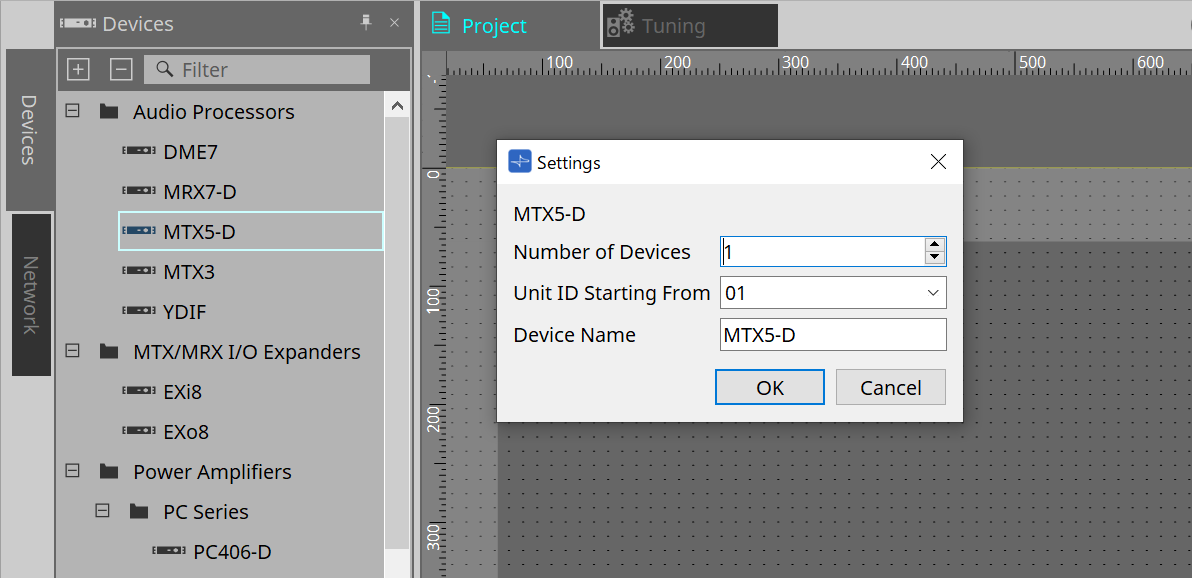
-
Number of Devices
Consente di selezionare il numero di unità MTX posizionate nella scheda. -
Unit ID Starting From
È possibile selezionare il numero iniziale per gli ID unità del dispositivo. -
Device Name
È possibile visualizzare e modificare il nome del dispositivo.
15.2.1. Sezione "Devices"
Se "YDIF" viene aggiunto al progetto, viene fornito un esempio di collegamento di più dispositivi tramite terminali YDIF.
L’impostazione del wordclock viene eseguita automaticamente.
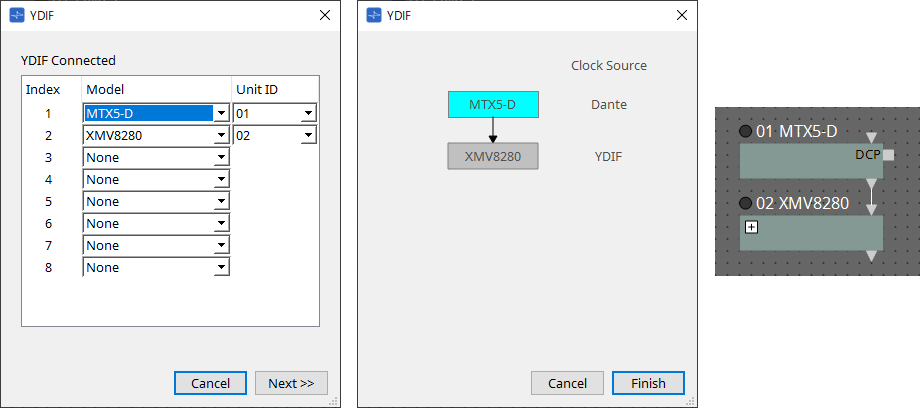
15.2.2. Sezione "Properties"
Consente di visualizzare/modificare le informazioni su MTX.
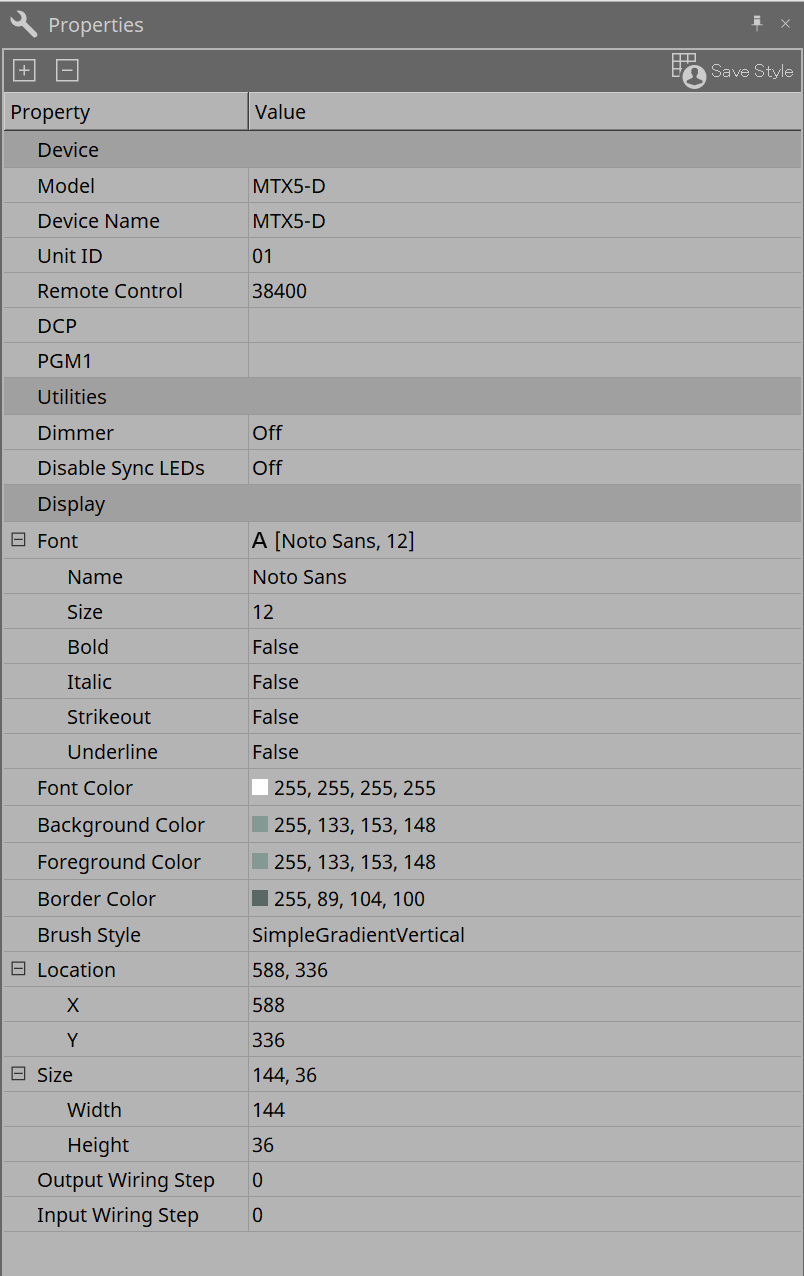
-
Remote Control
Qui è possibile controllare i numeri di porta per il collegamento di un controller esterno o configurare le impostazioni per il collegamento di un controller esterno a RS-232C.
La finestra di dialogo [Remote Control] viene visualizzata dall’icona , che viene mostrata quando si fa clic sul campo Value della proprietà.
, che viene mostrata quando si fa clic sul campo Value della proprietà.
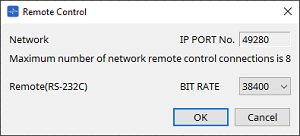
-
[Network IP PORT No.]
Consente di visualizzare il numero di porta del connettore NETWORK dell’unità MTX3 o i connettori Dante [PRIMARY]/[SECONDARY] dell’unità MTX5-D. È possibile collegare alla porta fino a otto controller esterni o unità wireless DCP. -
Casella [Remote(RS-232C) BIT RATE]
Consente di selezionare la velocità di comunicazione del connettore RS-232C. È possibile selezionare "38400" bps o "115200" bps. È possibile collegare un controller esterno all’RS-232C. -
Pulsante [OK]
Consente di salvare le impostazioni e di chiudere la finestra di dialogo. -
Pulsante [Cancel]
Consente di chiudere la finestra di dialogo senza salvare le modifiche.
-
-
DCP
Selezionare il DCP che è stato collegato alla porta DCP.
La finestra di dialogo [DCP] viene visualizzata dall’icona , che viene mostrata quando si fa clic sul campo Value della proprietà.
, che viene mostrata quando si fa clic sul campo Value della proprietà.
Per ulteriori informazioni, fare riferimento al capitolo "DCP" .
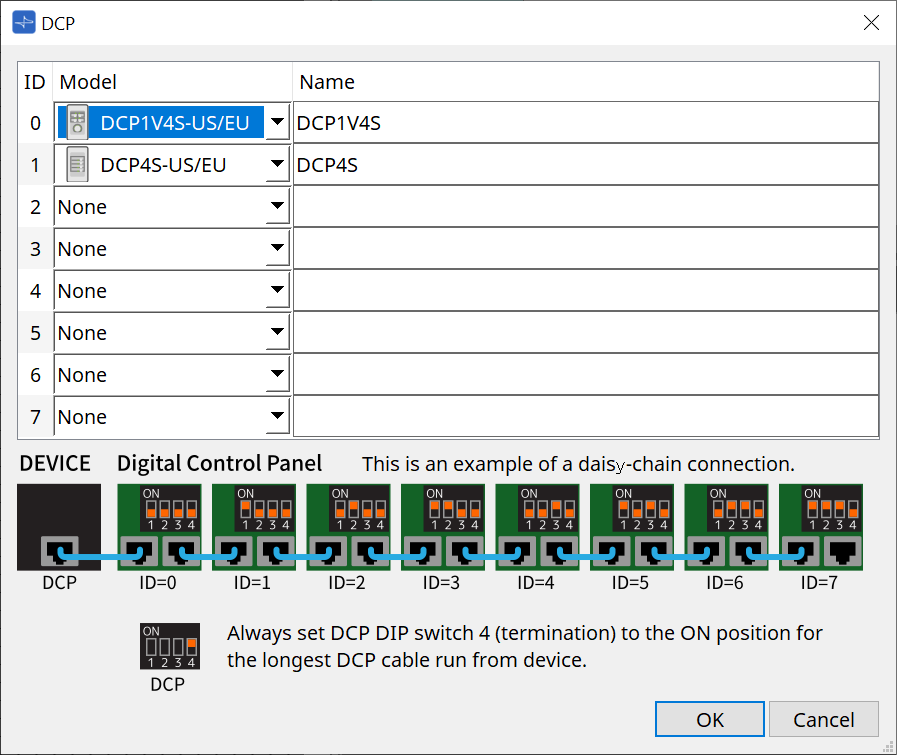
-
PGM1 (solo MTX5-D)
Specificare l’ID unità per il PGM1 che controlla l’MTX5-D.
La finestra di dialogo [PGM1] viene visualizzata dall’icona , che viene mostrata quando si fa clic sul campo Value della proprietà.
, che viene mostrata quando si fa clic sul campo Value della proprietà.
Per ulteriori informazioni, fare riferimento a "Flusso di lavoro per le impostazioni del sistema di chiamate" .
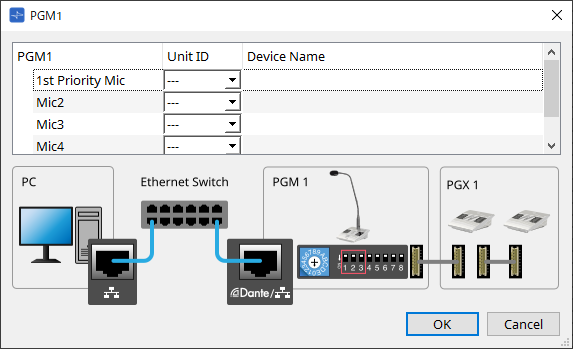
|
Poiché le impostazioni PGM1 sono memorizzate dall’MTX5-D, normalmente non è necessario che ProVisionaire Design rilevi PGM1.
Quando si utilizza ProVisionaire Design per aggiornare il firmware di PGM1 o modificare l’indirizzo IP, installare Bonjour Print Service per consentire a ProVisionaire Design di rilevare il dispositivo. |
15.3. Configurazione della schermata della scheda del dispositivo
All’apertura della scheda del dispositivo MTX, vengono visualizzate l’area "Presets" e la vista "Bird’s Eye".
①
Pulsanti degli strumenti
I comandi utilizzati con maggiore frequenza sono disponibili qui sotto forma di pulsanti.
②
Sezione "Presets"
È possibile memorizzare più impostazioni dei parametri come preset.
③
Vista Bird’s Eye
Offre una panoramica della scheda.
15.4. Pulsanti degli strumenti
I comandi utilizzati con maggiore frequenza sono disponibili qui sotto forma di pulsanti.
| Pulsante | Comando | Descrizione |
|---|---|---|
|
|
Le impostazioni I/O MTX, come la porta di ingresso e il canale di uscita, il bus matrice e così via, vengono specificate per ciascun dispositivo. Questo comando non può essere selezionato nella schermata Project. |
|
|
|
Tools |
[SD Card File Manager]
|
15.5. Sezione "Presets"
Questa sezione può essere utilizzata per memorizzare (salvare) i valori dei parametri come preset. Richiamando un preset, i parametri possono essere distribuiti come valore corrente (parametro corrente). I preset possono essere richiamati utilizzando il pannello frontale del dispositivo.
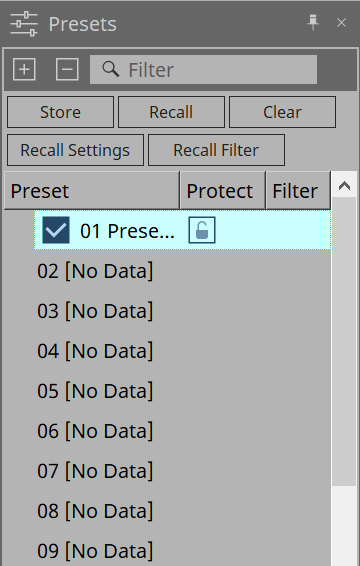
-
Pulsante [Store]
Consente di memorizzare il preset nella posizione selezionata. -
Pulsante [Recall]
Consente di richiamare il preset selezionato. -
Pulsante [Clear]
Consente di cancellare il preset selezionato. -
Pulsante [Recall Settings]
Consente di aprire la finestra di dialogo "Recall Settings" . -
Pulsante [Recall Filter]
Consente di aprire la finestra di dialogo "Recall Filter" . -
Preset list
Viene visualizzato un elenco di preset. È possibile memorizzare un massimo di 50 preset.-
Preset
Vengono visualizzati il numero e il nome del preset.
Facendo doppio clic su un preset memorizzato, è possibile modificare il nome.
Per i preset vuoti sarà indicato [No Data]. -
Protect
Quando si fa clic sull’icona della chiave e l’icona cambia in
e l’icona cambia in
 , viene applicata la protezione e non può essere modificata.
, viene applicata la protezione e non può essere modificata.
Se si fa clic sull’icona quando la protezione è stata applicata, la protezione verrà annullata.
-
Per richiamare i preset per più dispositivi contemporaneamente, fare clic sul pulsante
 e configurare le impostazioni nella
finestra di dialogo "Linked Presets Manager"
.
e configurare le impostazioni nella
finestra di dialogo "Linked Presets Manager"
.
|
-
Enable Scheduler
Quando è attivo e viene richiamato il preset, la funzione di pianificazione sarà abilitata.
Fare clic sull’icona per attivare/disattivare questa opzione.
| Quando la funzione di pianificazione è disabilitata, l’indicatore [SCHEDULER] sull’unità principale lampeggerà rapidamente quando si verifica un evento. |
-
Filter
Nella finestra di dialogo Recall Filter, se è stata impostata anche una sola parte che non verrà richiamata, verrà visualizzato .
.
15.5.1. Richiamo
-
Power On Default
Consente di impostare il preset da richiamare quando viene attivata l’alimentazione dell’unità principale. Premendo il pulsante Set nella finestra di dialogo [Power on Default] si imposta il preset attualmente selezionato.
Quando non è stato impostato alcun preset, il dispositivo si avvia nello stato in cui si trovava quando è stato precedentemente spento. Per annullare, selezionare Clear nella finestra di dialogo [Power on Default].
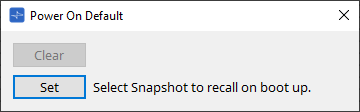
-
Emergency Recall
Consente di impostare il preset da richiamare quando l’MTX riceve un segnale EMG (Emergency) da un dispositivo esterno o quando l’ingresso al terminale [GPI IN] compatibile con +24 V (IN 16) è sceso al di sotto di 2,5 V.
I metodi per l’impostazione e l’annullamento sono gli stessi di Power on Default.
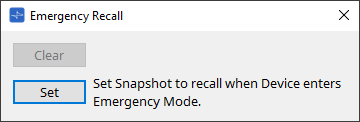
15.6. Menu contestuali
Di seguito viene descritto il contenuto dei menu contestuali visualizzati quando si fa clic con il pulsante destro del mouse su ciascuna area.
15.6.1. Scheda MTX5-D/MTX3
Facendo clic con il pulsante destro del mouse su una posizione priva di oggetti in MTX, verrà visualizzato il seguente menu contestuale.
| Menu | Contenuto |
|---|---|
|
[Close All Editor Windows] |
Consente di chiudere tutti gli editor. |
15.6.2. Componenti/nell’MTX/nell’editor dei componenti
Quando si fa clic con il pulsante destro del mouse su una qualsiasi posizione diversa dall’operatore del componente o dal componente stesso, verrà visualizzato il seguente menu contestuale (alcune voci potrebbero essere omesse).
| Menu | Contenuto |
|---|---|
|
[Open Component Editor] |
Consente di aprire l’editor dei componenti. |
|
[Copy] |
Consente di copiare le impostazioni dei parametri dell’editor dei componenti. |
|
[Paste Parameters] |
Consente di riflettere le impostazioni dei parametri dell’editor dei componenti che sono state copiate. |
|
[Select Mini-YGDAI Card] |
Verranno visualizzati solo gli editor del componente "Slot In" o "Slot Out". Si apre la finestra di dialogo "Slot" per selezionare una scheda Mini-YDGAI. |
|
[Sampling Rate Converter] |
Questa voce verrà visualizzata quando si seleziona MY4-AEC o MY8-AE96S nella finestra di dialogo Slot. Si apre la finestra di dialogo per impostare SRC (Sampling Rate Converter) per MY4-AEC o MY8-AE96S. |
15.7. Finestra di dialogo
15.7.1. Finestra di dialogo "MTX Configuration"
Fare clic sul pulsante degli strumenti [MTX Configuration] nella scheda del dispositivo per aprire la finestra di dialogo.
Qui è possibile specificare le impostazioni di ingresso/uscita, ad esempio le porte di ingresso MTX, i canali di uscita e i bus matrice.
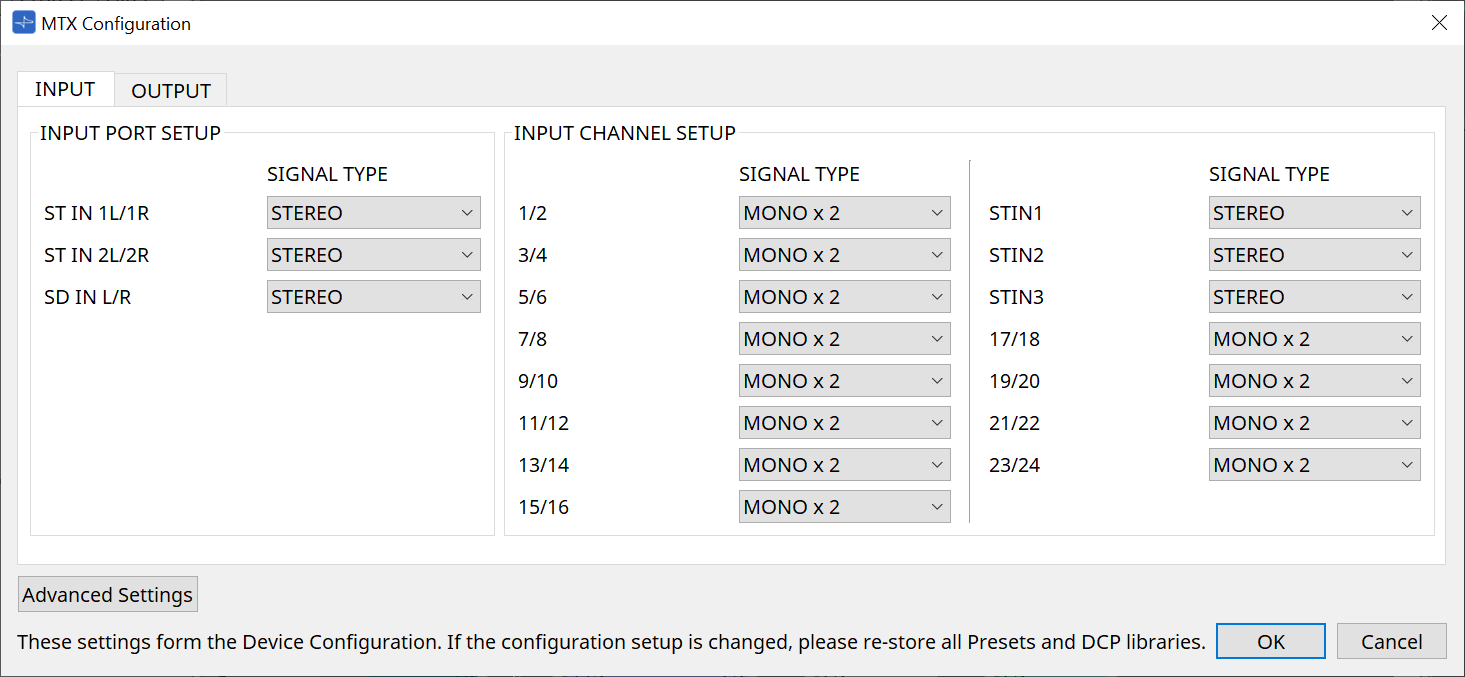
| Poiché queste impostazioni non sono incluse in un preset, non possono essere modificate tramite la funzione Preset Recall. |
-
Scheda [INPUT]
In questa scheda è possibile eseguire le impostazioni relative agli ingressi.-
INPUT PORT SETUP
Qui è possibile specificare gli ingressi alle porte di ingresso stereo.
STEREO…………. Il segnale stereo verrà immesso senza modifiche.
SUM……………….. Gli ingressi L e R verranno sommati in un singolo canale. Ci sarà un ingresso per l’assegnazione degli ingressi. -
INPUT CHANNEL SETUP
Qui è possibile configurare le impostazioni per i canali di ingresso.
MONO x2………. I canali di ingresso verranno trattati come due canali mono.
STEREO…………. I canali di ingresso verranno trattati come singola coppia stereo.
-
-
Scheda [OUTPUT]
In questa scheda è possibile eseguire le impostazioni relative alle uscite.-
MATRIX BUS SETUP
Consente di configurare le impostazioni per i bus matrice.
MONO x2………. I canali di ingresso verranno trattati come due canali mono.
STEREO…………. I canali di ingresso verranno trattati come singola coppia stereo.
Se la modalità YDIF del sistema MTX è Cascade, i parametri saranno condivisi da tutte le unità MTX nel sistema MTX. -
OUTPUT CHANNEL SETUP
Qui è possibile specificare il tipo di processore dell’altoparlante del canale di uscita (1WAYx2 o 2WAY). In questo caso, le impostazioni influiscono su Room EQ e Speaker Processor nell’editor del componente "Output CH".
-
-
Pulsante [Advanced Settings]
Viene visualizzata la finestra di dialogo "Advanced Settings". -
Pulsante [OK]
Consente di salvare le impostazioni e di chiudere la finestra di dialogo. -
Pulsante [Cancel]
Consente di eliminare le impostazioni e di chiudere la finestra di dialogo.
Finestra di dialogo "Advanced Settings"
Qui è possibile specificare la modalità pan del componente Matirx Mixer (PAN o Blend). L’impostazione [MATRIX BUS SETUP] può essere specificata solo per i canali STEREO.
Se si sceglie [Blend], i canali destro e sinistro dell’audio stereo verranno missati preservando il senso dello stereo. Ad esempio, in alcune vecchie registrazioni stereo, viene registrato un audio completamente diverso sui canali sinistro e destro; se tale audio viene riprodotto tramite un sistema di musica di sottofondo stereo, può dare l’impressione che venga riprodotta musica diversa in aree differenti. "Blend" è efficace nel mitigare questa differenza.
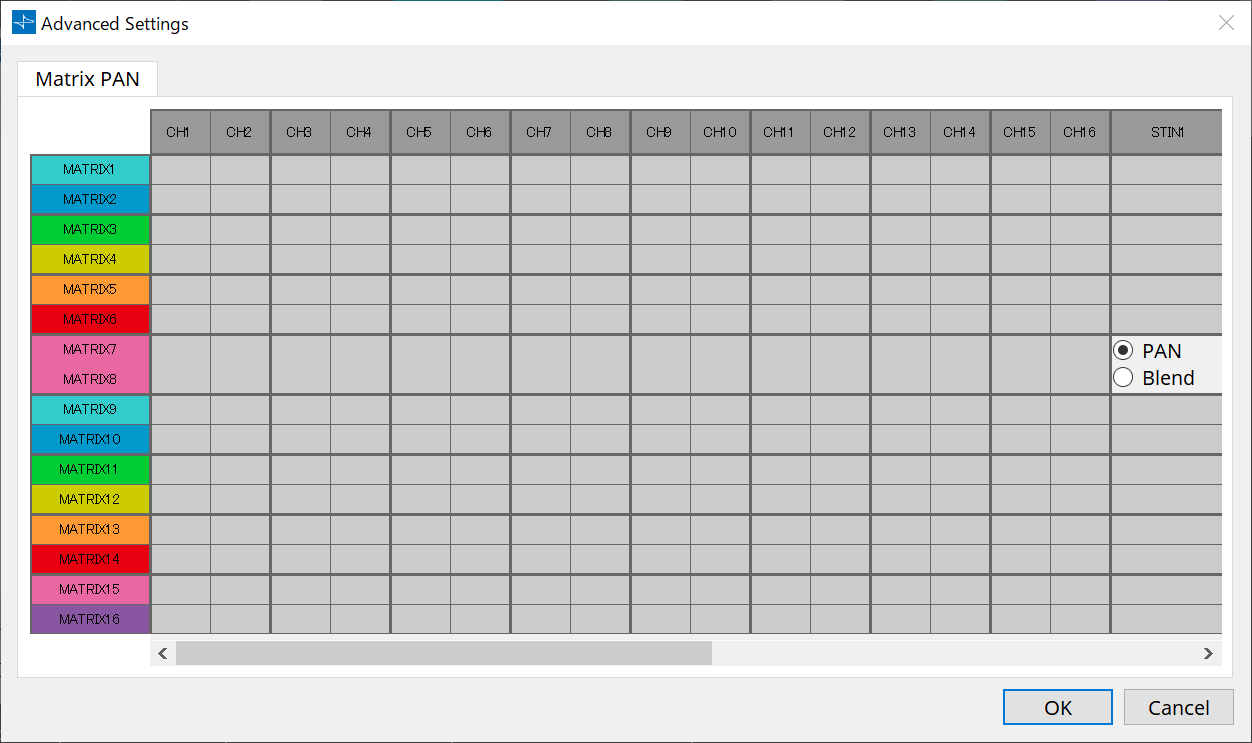
-
Pulsante [OK]
Consente di salvare le impostazioni e di chiudere la finestra di dialogo. -
Pulsante [Cancel]
Consente di eliminare le impostazioni e di chiudere la finestra di dialogo.
15.7.2. Finestra di dialogo "SD Card File Manager"
Fare clic sul pulsante [Tools] nella scheda del dispositivo, quindi selezionare [SD Card File Manager] per aprire la finestra di dialogo corrispondente.
Consente di registrare i file da riprodurre utilizzando il componente della scheda SD.
Questo elenco viene utilizzato per il playback di file tramite DCP, GPI ecc.
Per ulteriori informazioni, fare riferimento a
capitolo DME7
.
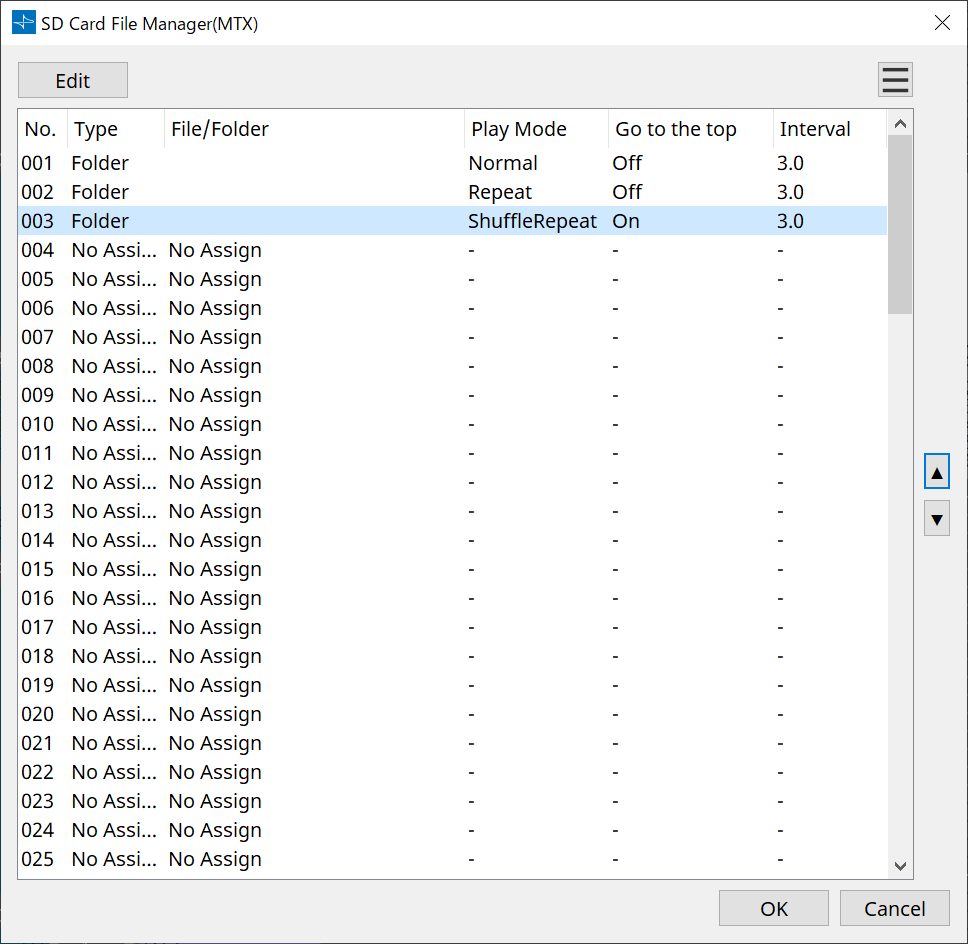
15.7.3. Finestra di dialogo "Scheduler"
Fare clic sul pulsante [Tools] nella scheda del dispositivo, quindi selezionare [Scheduler] per aprire la finestra di dialogo corrispondente.
È possibile cambiare preset o riprodurre una song o un effetto sonoro da una scheda di memoria SD in una data e ora precedentemente specificate. Ciascuna impostazione viene definita "Event".
Commutazione della musica di sottofondo in base all’ora
Di seguito è illustrato come è possibile cambiare il tipo di musica di sottofondo in base all’ora, ad esempio in un locale commerciale.
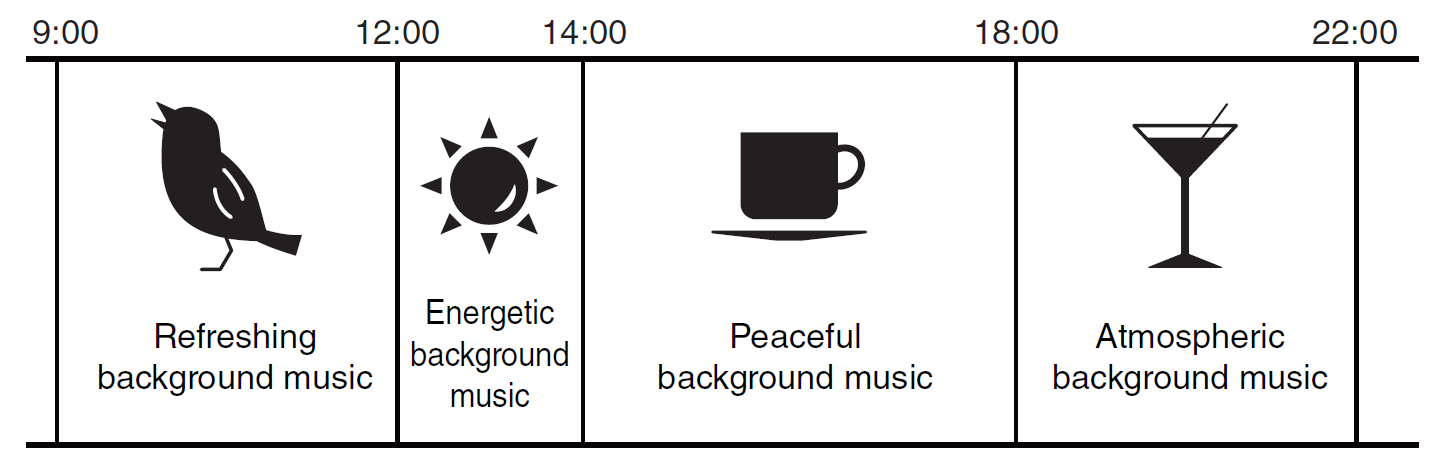
Commutazione della musica di sottofondo in base al giorno della settimana
Di seguito è illustrato come è possibile cambiare il tipo di musica di sottofondo in base al giorno della settimana o alle ore di lavoro, ad esempio in un locale commerciale.
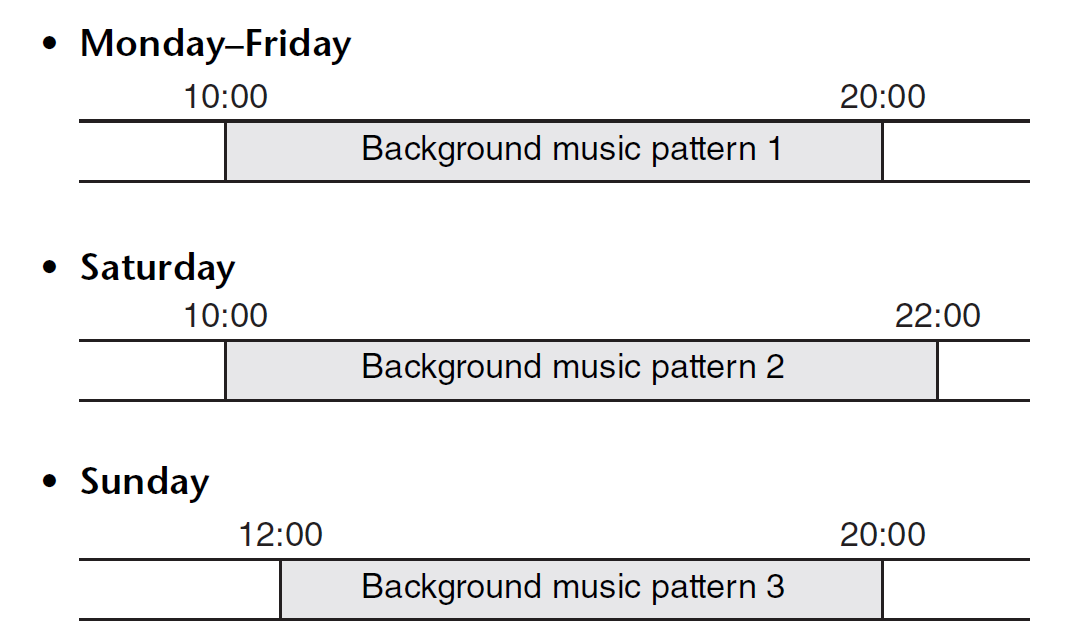
È inoltre possibile specificare eccezioni, ad esempio la riproduzione di musica di sottofondo stagionale a Natale o l’arresto del playback nei giorni in cui il locale non è operativo.
|
• Se è stato assegnato un evento, l’indicatore [SCHEDULER] sul pannello frontale di MTX si illuminerà di giallo. Un minuto prima dell’inizio dell’evento l’indicatore lampeggerà.
• Se viene assegnato più di un evento contemporaneamente, tutti gli eventi verranno eseguiti con un intervallo di un secondo l’uno dall’altro. Durante questo periodo, [SCHEDULER] del pannello frontale dell’MTX continuerà a lampeggiare. • Se la casella di controllo [Enable Daylight Saving Time] è selezionata nella finestra di dialogo "Daylight Saving Time" , gli eventi programmati nelle due ore precedenti o successive all’inizio o alla fine dell’ora legale non verranno eseguiti correttamente. |
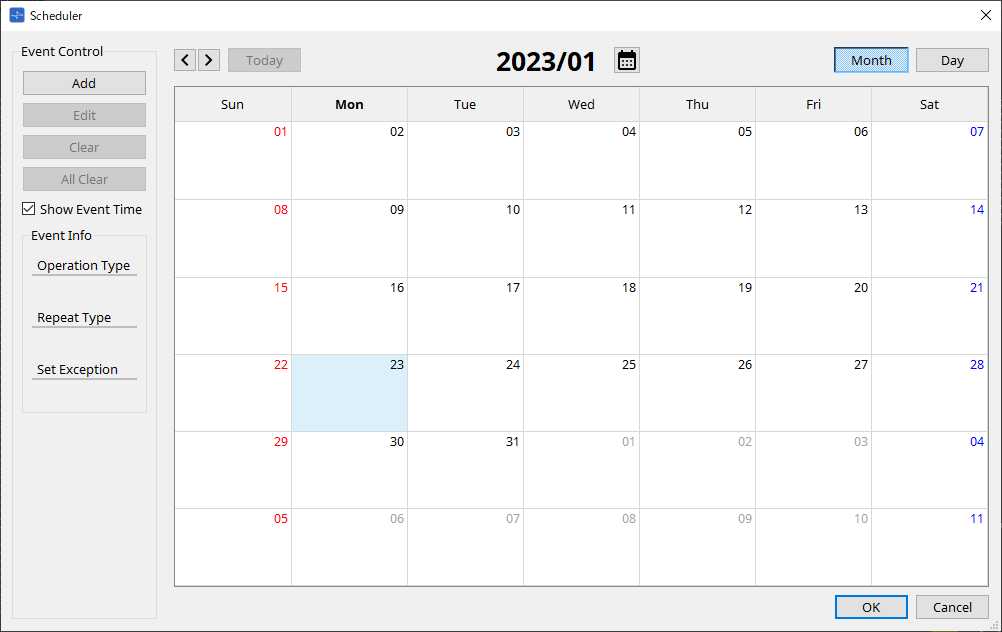
È possibile assegnare fino a 50 eventi e 50 eccezioni.
-
Pulsante [Month]/[Day]
Consente di cambiare il calendario tra le visualizzazioni mese o giorno.Month view Day view 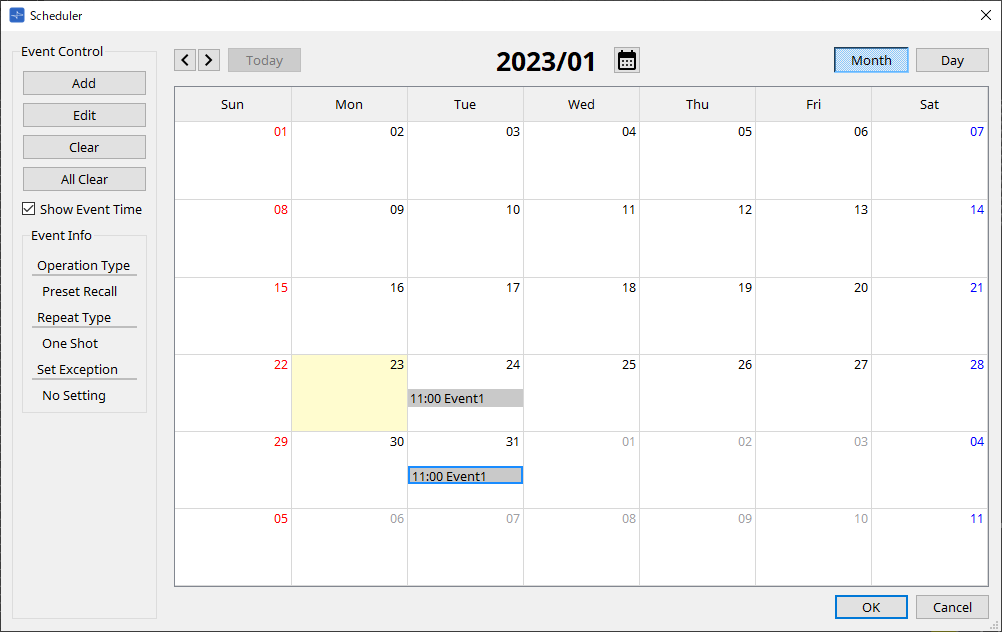
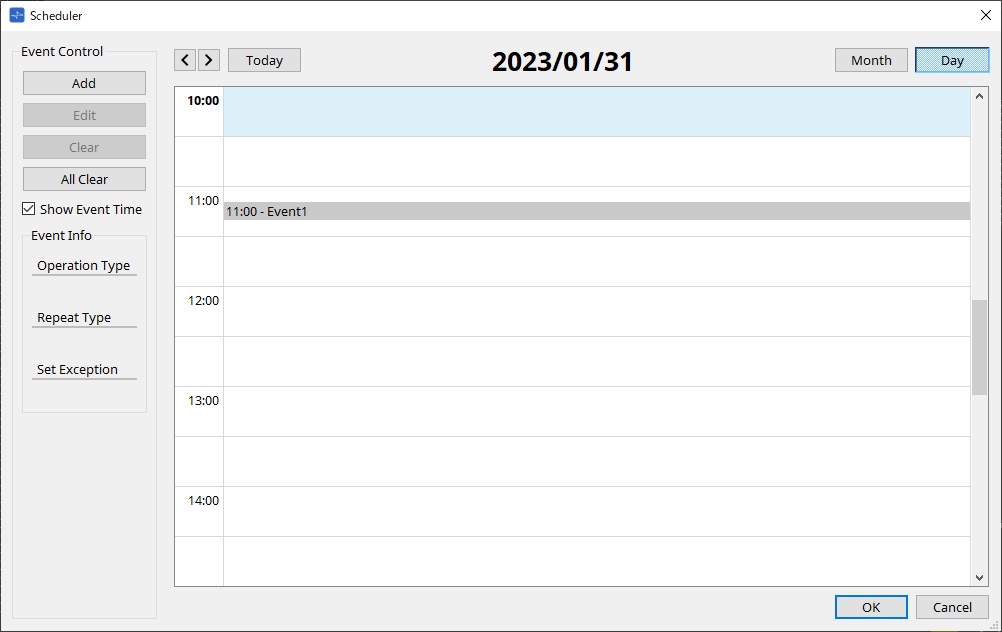
-
Nel calendario fare doppio clic sulla data desiderata. Verrà visualizzata la finestra di dialogo "Add Event" in cui è possibile aggiungere un evento.
-
Gli eventi diversi da quelli ripetuti possono essere spostati trascinandoli e rilasciandoli (nella visualizzazione del mese è possibile spostarli tra i diversi giorni e nella visualizzazione del giorno è possibile spostarli tra le diverse ore).
-
Nella visualizzazione del mese è possibile fare clic sull’icona del calendario per accedere a una schermata di selezione di anno/mese.
-
-
Pulsante [Today]
Per la visualizzazione del mese, viene visualizzato il calendario di questo mese.
Per la visualizzazione del giorno, viene visualizzata la pianificazione di oggi. -
Pulsanti [ < ]/[ > ]
Per la visualizzazione del mese, viene visualizzato il calendario del mese precedente o successivo.
Per la visualizzazione del giorno, viene visualizzata la pianificazione del giorno precedente o successivo. -
Event Control
-
Pulsante [Add]
Viene visualizzata la finestra di dialogo "Add Event".
Qui è possibile aggiungere un evento. -
Pulsante [Edit]
Viene visualizzata la finestra di dialogo "Edit Event".
Qui è possibile modificare il contenuto dell’evento selezionato. Se non è selezionato alcun evento, il pulsante è disattivato. -
Pulsante [Clear]
Consente di eliminare l’evento selezionato. Se non è selezionato alcun evento, il pulsante è disattivato. -
Pulsante [All Clear]
Consente di eliminare tutti gli eventi registrati.
-
-
Casella di controllo [Show Event Time]
Se selezionata, l’ora dell’evento viene visualizzata nella visualizzazione del mese. -
Event Info
Sono mostrate le informazioni specificate nelle finestre di dialogo "Add Event" o "Edit Event" per l’evento selezionato.-
Operation Type
Viene indicata l’operazione che verrà eseguita quando si verifica l’evento. -
Repeat Type
Viene indicata la frequenza con cui si verificherà l’evento. -
Set Exception
Vengono indicate una data e un’ora in cui, come eccezione, l’evento non deve verificarsi.
-
-
Pulsante [OK]
Consente di salvare le impostazioni e di chiudere la finestra di dialogo. -
Pulsante [Cancel]
Consente di chiudere la finestra di dialogo senza salvare le modifiche.
Finestra di dialogo "Add Event"/"Edit Event"
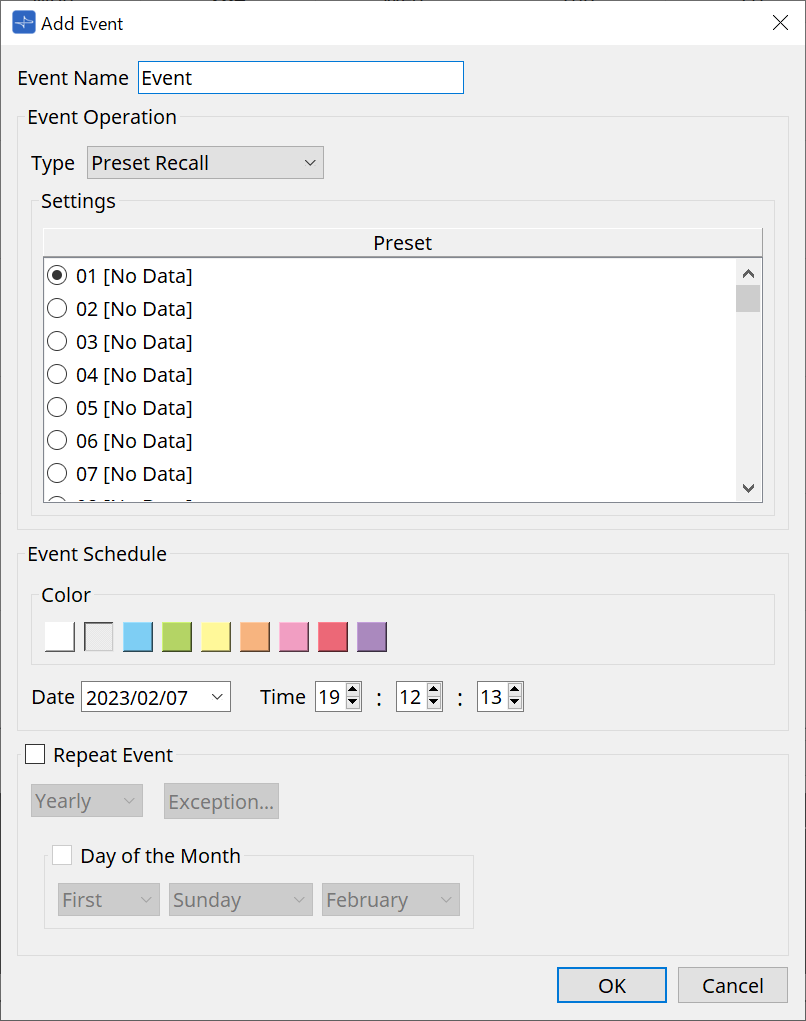
●
Event Name
Consente di inserire il nome dell’evento.
●
Event Operation
Casella [Type]
Consente di scegliere l’operazione che verrà eseguita quando si verifica l’evento.
| Nella finestra di dialogo "Recall Settings" le operazioni come GPI Out o SD Song Select & Play possono essere incluse nel preset. Scegliere GPI Out se si desidera controllare un dispositivo esterno tramite [GPI OUT] senza richiamare un preset oppure scegliere SD Song Select & Play per cambiare il file audio da riprodurre. |
-
Preset Recall
Verrà richiamato un preset. -
GPI Out
Viene controllato il connettore [GPI OUT]. -
SD Song Select & Play
Un file audio salvato sulla scheda di memoria SD verrà riprodotto o interrotto.
Impostare in anticipo il file di playback nella finestra di dialogo "SD Card File Manager".
-
Paging
Un messaggio audio salvato sulla scheda di memoria SD verrà riprodotto per la destinazione di trasmissione specificata (ZONE).
●
Settings
Il contenuto di questa sezione cambia a seconda dell’evento scelto nella casella [Type].
-
Se è stato scelto Preset Recall
Selezionare il preset che si desidera richiamare.
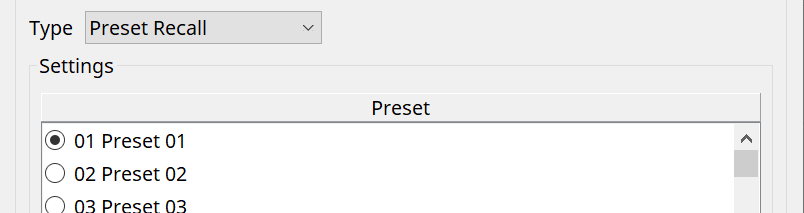
-
Se è stato scelto GPI Out
Consente di impostare lo stato del connettore GPI OUT quando viene attivato un evento.
Il metodo di impostazione è lo stesso di [GPI Out] nella finestra di dialogo "Recall Settings" .
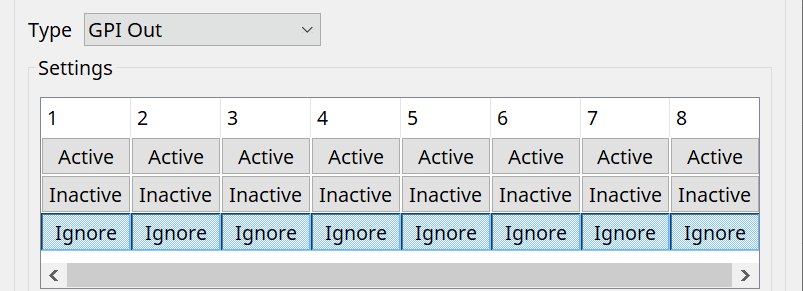
-
Se è stato scelto SD Song Select & Play
Specificare come verranno riprodotti o arrestati i file audio salvati sulla scheda di memoria SD quando si verifica l’evento.-
Pause
Consente di interrompere la riproduzione del file della scheda SD quando inizia un evento. -
Play
Consente di riprodurre il file sulla scheda SD quando inizia l’evento.
Selezionare il numero di indice dell’elenco nella finestra di dialogo "SD Card File Manager" .
-
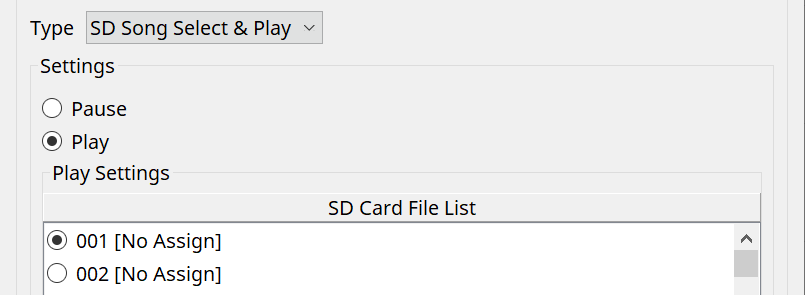
-
Se è stato scelto Paging
Specificare la voce ZONE/ZONE GROUP a cui verranno trasmessi i file dei messaggi salvati sulla scheda di memoria SD quando si verifica l’evento.
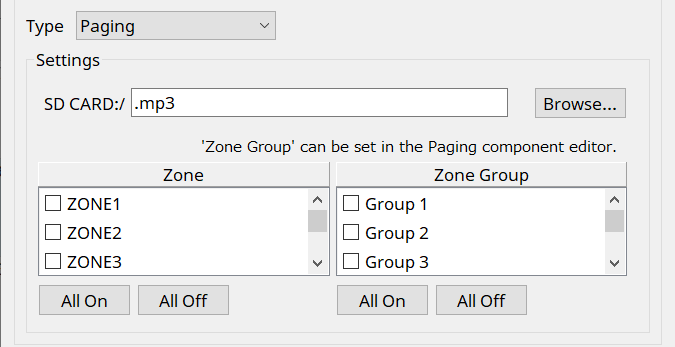
-
SD CARD:/
Viene indicato il file di messaggio selezionato. -
Pulsante [Browse]
Quando si fa clic su questo pulsante, verrà visualizzata una schermata che consente di selezionare un file di messaggio. -
[Zone]/[Zone Group]
Consentono di specificare le zone e i gruppi di zone in cui viene effettuata la trasmissione. Sono possibili selezioni multiple per ciascuno. -
Pulsante [All On]/[All Off]
Facendo clic su questi pulsanti si attivano o disattivano tutte le zone o i gruppi di zone.
Impostare ZONE GROUP nel componente ZONE > nell’editor del componente PAGING e impostare il playback del suono di campanello e l’assegnazione delle funzioni ai pulsanti PGM1 nell’editor del componente PAGING > Settings.
● Event Schedule
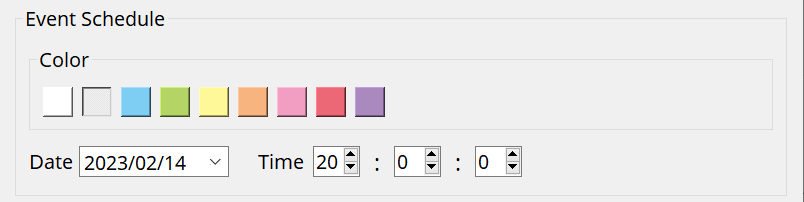
Consente di specificare la data e l’ora in cui si verificherà l’evento.
-
Switch di selezione [Color]
Scegliere il colore dell’evento mostrato nel calendario. Specificando un colore, è possibile semplificare la distinzione di determinati tipi di eventi. -
[Date]
Consente di specificare la data in cui si verificherà l’evento (anno/mese/giorno).
È possibile modificare la data inserendola direttamente oppure selezionando il calendario che viene visualizzato quando si fa clic sull’icona V sulla destra.
A seconda dell’impostazione REPEAT EVENT descritta di seguito, potrebbe non essere visualizzata. -
[Time]
Consente di specificare l’ora in cui si verificherà l’evento (ora:minuto:secondo, nel formato 24 ore).
Fare clic sull’ora/sul minuto/sul secondo che si desidera specificare e utilizzare la casella di selezione o immettere direttamente un valore.
Se si seleziona REPEAT EVENT e si specifica la frequenza dell’evento come "Hourly", si potranno solo impostare i minuti e i secondi.
●
Repeat Event
Selezionando questa casella di controllo è possibile specificare un evento ricorrente.
-
Caselle [Yearly]/[Monthly]/[Weekly]/[Daily]/[Hourly]
Consentono di specificare la frequenza con cui si verificherà l’evento. -
Data e ora di inizio dell’evento
Specificare la data e l’ora in cui si verificherà l’evento ricorrente. Gli elementi che è possibile specificare dipenderanno dalla frequenza dell’evento.-
Se la frequenza dell’evento è [Yearly]
Se [Day of the Month] è attivo, l’evento si verificherà ogni anno alla data e all’ora specificate da "-month", "1st/2nd/3rd/4th", "day of the week" e [Time].
Se [Day of the Month] è disattivato, l’evento si verificherà ogni anno nel giorno selezionato nel calendario (mostrato in [Date]) all’ora selezionata in [Time].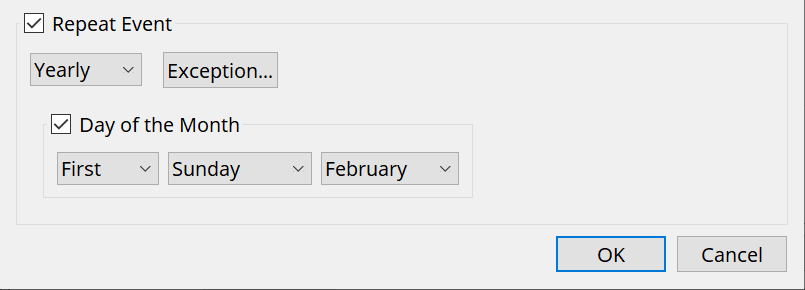
-
Se la frequenza dell’evento è [Monthly]
Se [Day of the Week] è attivo, l’evento si verificherà ogni mese alla data e all’ora specificate da "1st/2nd/3rd/4th", "day of the week" e [Time].
Se [Day of the Week] è disattivato, l’evento si verificherà ogni mese nel giorno selezionato nel calendario (mostrato in [Date]) all’ora selezionata in [Time].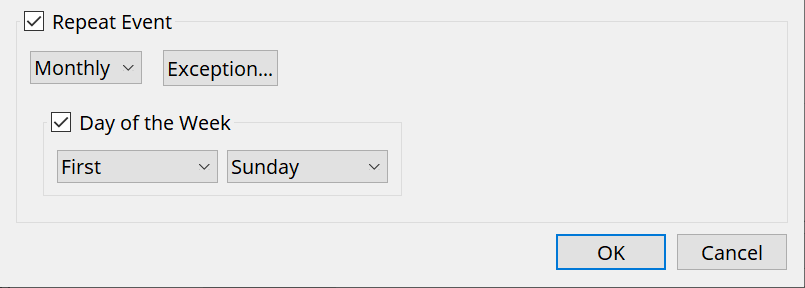
-
Se la frequenza dell’evento è [Weekly]
L’evento si verificherà ogni settimana nel giorno della settimana selezionato all’ora specificata da [Time].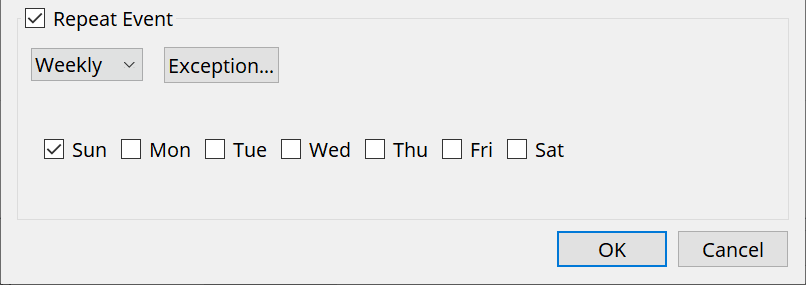
-
Se la frequenza dell’evento è [Daily]
L’evento si verificherà ogni giorno all’ora (ora:minuti:secondi) specificata da [Time]. -
Se la frequenza dell’evento è [Hourly]
L’evento si verificherà ogni ora all’ora (ora:minuti:secondi) specificata da [Time]. -
Pulsante [Exception]
Viene visualizzata la finestra di dialogo "Event Exception" .
Qui è possibile specificare una data e un’ora per le quali, in via eccezionale, l’evento ricorrente non si verificherà.
-
-
Pulsante [OK]
Consente di salvare le impostazioni e di chiudere la finestra di dialogo. -
Pulsante [Cancel]
Consente di chiudere la finestra di dialogo senza salvare le modifiche.
■ Finestra di dialogo "Event Exception"
Qui è possibile specificare una data e un’ora per le quali, in via eccezionale, l’evento ricorrente non si verificherà. Gli elementi che è possibile specificare dipenderanno dalla frequenza dell’evento.
Esempio: non mettere musica di sottofondo il mercoledì, quando il locale è chiuso.
- Riprodurre musica di sottofondo speciale solo per l’evento che si verifica la terza domenica di ogni mese.
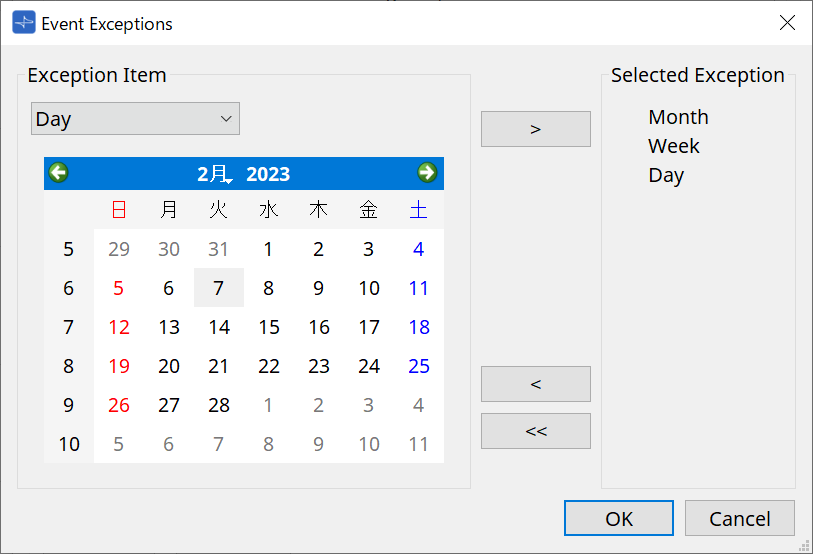
-
Exception Item
-
Se la frequenza dell’evento è [Yearly]
Specificare l’anno in cui l’evento non si verificherà.
È possibile specificare solo [Year]. -
Se la frequenza dell’evento è [Monthly]
Specificare il mese o il giorno in cui l’evento non si verificherà.
È possibile specificare solo [Month] e [Day]. -
Se la frequenza dell’evento è [Weekly]
Specificare il mese, la settimana o il giorno in cui l’evento non si verificherà.
È possibile specificare solo [Month], [Week] e [Day]. -
Se la frequenza dell’evento è [Daily]
Specificare il mese, la settimana, il giorno o il giorno della settimana in cui l’evento non si verificherà.
È possibile specificare solo [Month], [Week], [Day] e [Day of the week]. -
Se la frequenza dell’evento è [Hourly]
Specificare il mese, la settimana, il giorno, il giorno della settimana o l’ora in cui l’evento non si verificherà.
È possibile specificare [Month], [Week], [Day], [Day of the week] e [Hour]. -
Pulsante [>]
Consente di aggiungere una data e un’ora che si desidera specificare come eccezione all’elenco a destra. -
Pulsante [<]
Consente di rimuovere una data e un’ora specificate come eccezione dall’elenco a destra. -
Pulsante [<<]
Consente di rimuovere tutte le date e le ore specificate come eccezioni dall’elenco a destra. -
Pulsante [OK]
Consente di salvare le impostazioni e di chiudere la finestra di dialogo. -
Pulsante [Cancel]
Consente di chiudere la finestra di dialogo senza salvare le modifiche.
-
15.7.4. Finestra di dialogo "GPI"
Fare clic sul pulsante [Tools] nella scheda del dispositivo, quindi selezionare [GPI Input] o [GPI Output] per aprire la finestra di dialogo.
L’uso delle funzioni GPI è identico a quello dell’unità DME7, ma i parametri che possono essere assegnati con FUNCTION sono diversi.
Finestra di dialogo "Settings"
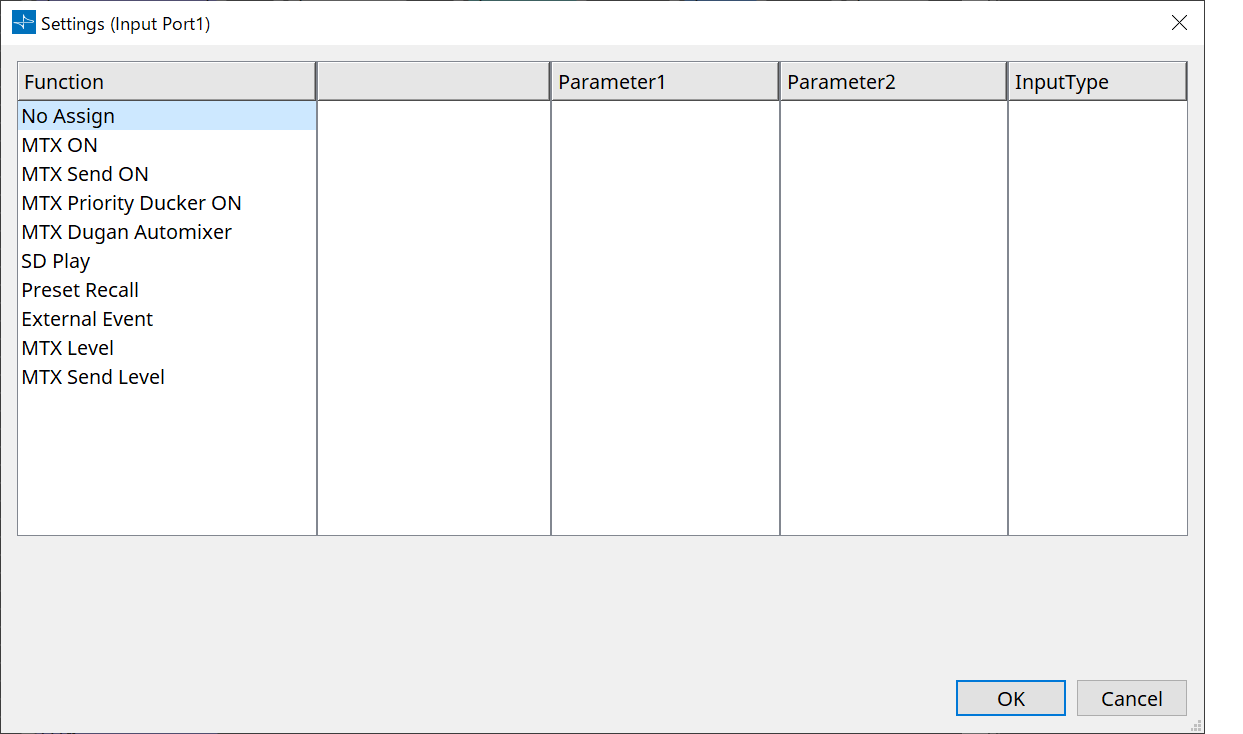
| Per i dettagli sul tipo di ingresso, fare riferimento alla sezione GPI dell’unità DME7. |
Function
-
[No Assign]
Questa impostazione viene utilizzata per non modificare nessuna delle impostazioni per switch, manopole e slider del controller.
[DEVICE] e [PARAMETER1/2] non saranno disponibili. -
[MTX ON]
La tensione di ingresso al connettore [GPI IN] attiva/disattiva il parametro.
Selezionare uno dei tipi di parametro indicati di seguito, quindi configurare l’impostazione appropriata.-
Input Ch ON
-
Fx RTN ON
-
ZONE Out ON
-
Output Ch ON
-
Input Ch Mute Group
-
ZONE Out Mute Group
Per Input Ch Mute Group e ZONE Out Mute Group, il LED sull’unità principale si spegne quando il muto è attivo. -
[Parameter1]
Consente di impostare il canale del parametro. -
[Input Type]
Consente di specificare in che modo la tensione di ingresso a GPI IN verrà applicata al parametro.
È possibile scegliere [High Active], [Low Active], [Rising Edge] o [Falling Edge].
-
-
[MTX Send ON]
La tensione di ingresso al connettore [GPI IN] controllerà l’attivazione/la disattivazione della mandata del canale.
Selezionare uno dei tipi di parametro indicati di seguito, quindi configurare l’impostazione appropriata.-
Input Ch Send ON
-
Fx RTN Send ON
-
-
[MTX Priority Ducker ON]
La tensione di ingresso al connettore [GPI IN] attiva/disattiva il ducker della zona.
Selezionare uno dei tipi di parametro indicati di seguito, quindi configurare l’impostazione appropriata.-
1st Priority
-
2nd Priority
-
-
[MTX Dugan Automixer]
La tensione di ingresso al connettore [GPI IN] attiva/disattiva il parametro.
Selezionare uno dei tipi di parametro indicati di seguito, quindi configurare l’impostazione appropriata.-
Override(main)
-
Mute(main)
-
override(Ch)
-
-
[SD Play]
La tensione di ingresso al connettore [GPI IN] riprodurrà il file audio specificato.
Selezionare uno dei tipi di parametro indicati di seguito, quindi configurare l’impostazione appropriata.-
SD Song Select & Play
-
SD Song Pause
-
[Input Type]
Consente di specificare in che modo la tensione di ingresso a GPI IN verrà applicata al parametro.
È possibile scegliere [Rising Edge] o [Falling Edge].
-
-
[Preset Recall]
La tensione di ingresso al connettore [GPI INPUT] richiamerà il preset specificato.-
[Parameter1]
Selezionare il numero di preset che si desidera richiamare. -
[Input Type]
Consente di specificare in che modo la tensione di ingresso da GPI IN verrà applicata al parametro.
È possibile scegliere [Rising Edge] o [Falling Edge].
-
-
[External Event]
La tensione di ingresso al connettore [GPI IN] attiverà l’invio dei comandi specificati nella finestra di dialogo "External Events".-
[Parameter1]
Selezionare il nome dell’evento da eseguire. -
[Input Type]
Consente di specificare in che modo la tensione di ingresso a GPI IN verrà applicata al parametro.
È possibile scegliere [High Active], [Low Active], [Rising Edge] o [Falling Edge].
Se per [Command Type] è stato selezionato [On/Off], si verificherà quanto segue:
-
|
[High Active] |
Se la tensione di ingresso è alta, verrà trasmesso il comando assegnato a [Command - On]. Se la tensione di ingresso è bassa, verrà trasmesso il comando assegnato a [Command - Off]. |
|
[Low Active] |
Se la tensione di ingresso è bassa, verrà trasmesso il comando assegnato a [Command - On]. Se la tensione di ingresso è alta, verrà trasmesso il comando assegnato a [Command - Off]. |
|
[Rising Edge] |
Ogni volta che la tensione di ingresso diventa alta, verranno trasmessi alternativamente i comandi assegnati a [Command - On] e [Command - Off]. |
|
[Falling Edge] |
Ogni volta che la tensione di ingresso diventa bassa, verranno trasmessi alternativamente i comandi assegnati a [Command - On] e [Command - Off]. |
-
[MTX Level]
La tensione di ingresso al connettore [GPI IN] controllerà il livello del canale.
Se non è possibile raggiungere il livello massimo a causa della lunghezza del cavo, regolare i valori massimi e minimi della tensione di ingresso nella finestra di dialogo "GPI Calibration".
Selezionare uno dei tipi di parametro indicati di seguito, quindi configurare l’impostazione appropriata.-
Input Ch Level
-
Fx RTN Level
-
Matrix Out Level
-
ZONE Out Level
-
Output Ch Level
-
1st Priority Mix Level
-
2nd Priority Mix Level
-
Input Ch DCA Group
-
ZONE Out DCA Group
-
[Parameter1]
Consente di specificare il canale di cui si desidera controllare il livello. -
[Input Type]
Consente di specificare in che modo il livello in corrispondenza di GPI IN verrà applicata al parametro.
È possibile selezionare [Analog] o [Analog Inv.]. -
[Upper Limit]/[Lower Limit]
Utilizzare [Upper Limit] e [Lower Limit] per specificare l’intervallo in cui è possibile variare il livello. Utilizzando [Parameter Range] è possibile limitare l’intervallo in cui l’utente può controllare il
volume. Ad esempio, è possibile utilizzare questa impostazione per specificare il volume massimo della musica di sottofondo oppure utilizzare un controller per eseguire regolazioni precise del volume in un intervallo ridotto compreso tra -6 dB e +6 dB.
-
-
[MTX Send Level]
La tensione di ingresso al connettore [GPI IN] controllerà il livello mandata del canale.
Se non è possibile raggiungere il livello massimo a causa della lunghezza del cavo, regolare i
valori massimi e minimi della tensione di ingresso nella finestra di dialogo "GPI Calibration".
Selezionare uno dei tipi di parametro indicati di seguito, quindi configurare l’impostazione appropriata.-
Input Ch Send Level
-
Fx RTN Send Level
-
Finestra di dialogo "Settings"
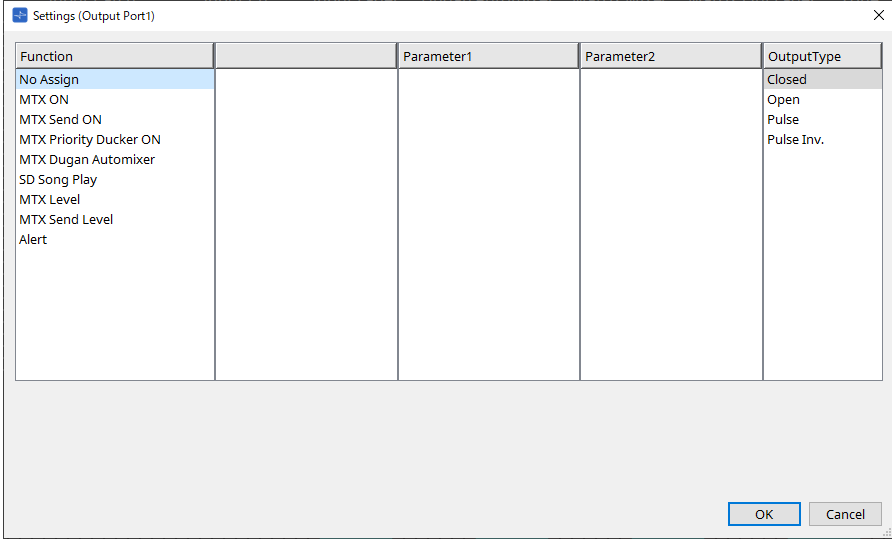
| Per i dettagli sul tipo di uscita, fare riferimento alla sezione GPI dell’unità DME7. |
Function
-
[No Assign]
[OUTPUT TYPE] consente di specificare la polarità del segnale di uscita quando si verifica un avviso. Nessun’altra funzione è specificata; sarà utilizzata l’impostazione predefinita.-
[Output Type]
Consente di controllare GPI OUT quando viene richiamato un preset o quando viene eseguito un evento Scheduler.
-
-
[MTX ON]
Le operazioni di attivazione/disattivazione del parametro controlleranno GPI Output.
Selezionare uno dei tipi di parametro indicati di seguito, quindi configurare l’impostazione appropriata.-
Input Ch ON
-
Fx RTN ON
-
ZONE Out ON
-
Output Ch ON
-
Input Ch Mute Group
-
ZONE Out Mute Group
-
[Parameter1]
Specificare il canale che controllerà l’impostazione di attivazione/disattivazione del parametro. -
[Output Type]
Consente di specificare come avverrà l’invio dal connettore [GPI OUT].
È possibile scegliere [Closed], [Open], [Pulse], [Pulse Inv.] o [Falling Edge].
-
-
[MTX Send ON]
Le procedure di attivazione/disattivazione della mandata controlleranno GPI Output.
Selezionare uno dei tipi di parametro indicati di seguito, quindi configurare l’impostazione appropriata.-
Input Ch Send ON
-
Fx RTN Send ON
-
-
[MTX Priority Ducker ON]
Le procedure di attivazione/disattivazione del ducker della zona controlleranno GPI Output.
Selezionare uno dei tipi di parametro indicati di seguito, quindi configurare l’impostazione appropriata.-
1st Priority
-
2nd Priority
-
-
[MTX Dugan Automixer]
Le operazioni di attivazione/disattivazione del parametro controlleranno GPI Output.
Selezionare uno dei tipi di parametro indicati di seguito, quindi configurare l’impostazione appropriata.-
Override(master)
-
Mute(master)
-
override(Ch)
-
[Parameter1]
Per Override (master) e Mute (master), selezionare il gruppo che controlla l’attivazione/la disattivazione. Per override (Ch), selezionare il canale che controlla l’attivazione/la disattivazione. -
[Output Type]
Consente di specificare come avverrà l’invio dal connettore [GPI OUT].
-
-
[SD Song Play]
Lo stato del playback del file audio verrà inviato al connettore [GPI OUT].-
[Output Type]
Consente di specificare come avverrà l’invio dal connettore [GPI OUT].
-
-
[MTX Level]
Consente di controllare GPI Output in base al livello (cambiamenti di volume) di ciascun canale. È possibile utilizzare questa opzione per avviare un lettore CD tramite fader o per accendere un indicatore quando si verifica un volume elevato.
Selezionare uno dei tipi di parametro indicati di seguito, quindi configurare l’impostazione appropriata.-
Input Ch Level
-
Fx RTN Level
-
Matrix Out Level
-
ZONE Out Level
-
Output Ch Level
-
1st Priority Mix Level
-
2nd Priority Mix Level
-
Input Ch DCA Group
-
ZONE Out DCA Group
-
[Parameter1]
Specificare il canale che verrà utilizzato per controllare il connettore [GPI OUT]. -
[Output Type]
Consente di specificare come avverrà l’invio dal connettore [GPI OUT].
-
-
[MTX Send Level]
È possibile utilizzare questa opzione per avviare un lettore CD tramite fader o per accendere un indicatore quando si verifica un volume elevato. Selezionare uno dei tipi di parametro indicati di seguito, quindi configurare l’impostazione appropriata.-
Input Ch Send Level
-
Fx RTN Send Level
-
-
[Alert]
Quando si verifica un avviso viene inviato un segnale al connettore [GPI OUT].-
[Parameter1]
Selezionare un tipo di avviso tra i seguenti. Per i dettagli sul tipo di avviso inviato, fare riferimento a "Elenco avvisi".-
Guasto, errore, avvertenza
-
Guasto, errore
-
Guasto
-
-
[Output Type]
È possibile selezionare solo Closed. Se si verifica un avviso, il connettore [GPI OUT] verrà chiuso. Lo stato chiuso continuerà finché l’avviso non sarà stato cancellato.
-
15.7.5. Finestra di dialogo "External Events"
Fare clic sul pulsante [Tools] nella scheda del dispositivo, quindi selezionare [External Events…] per aprire la finestra di dialogo corrispondente.
Qui è possibile effettuare le impostazioni per un comando che verrà trasmesso alla rete a cui è collegato il connettore Dante o NETWORK. Questo comando può essere attivato richiamando un preset sull’unità MTX, mediante input da GPI IN oppure utilizzando un dispositivo esterno quale un’unità DCP.
| Vengono trasmessi solo i comandi e qualsiasi risposta ai comandi verrà eliminata. |
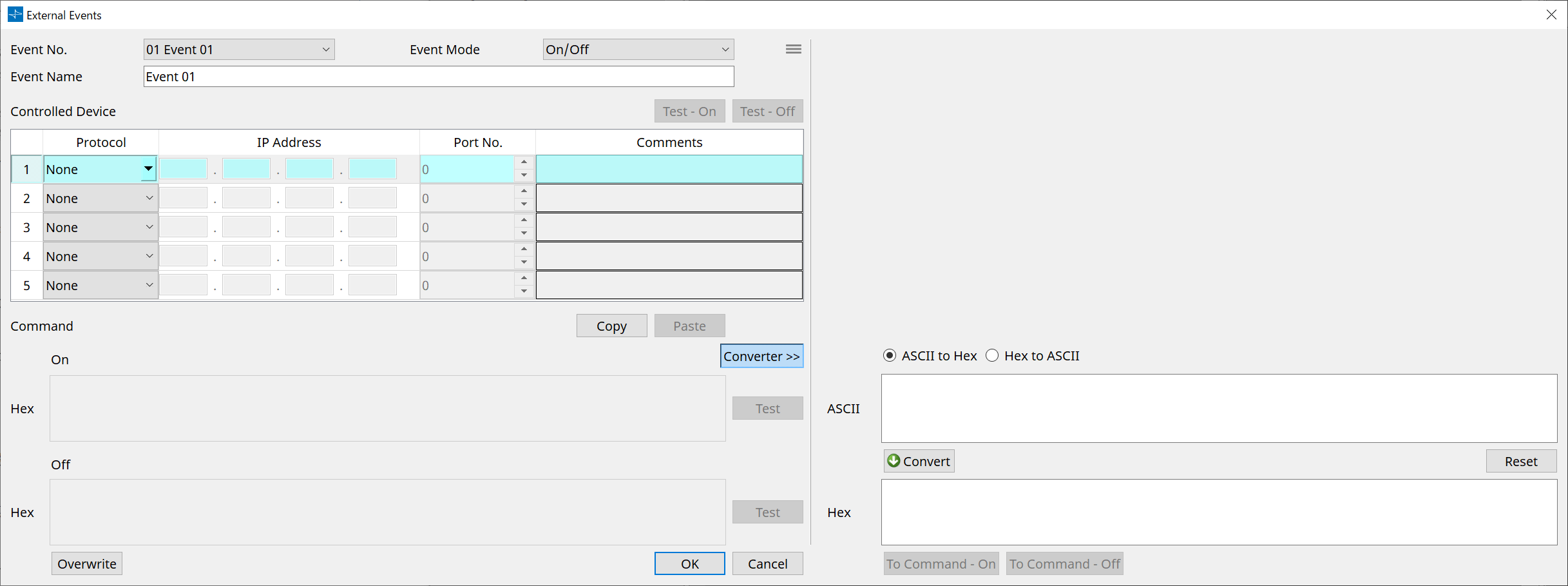
È possibile impostare fino a 20 eventi. È possibile impostare fino a 5 comandi per evento.
-
Pulsante Menu (
 )
)
Fare clic su questo pulsante per eseguire le operazioni seguenti.-
[Copy Event]
Consente di copiare il contenuto dell’evento selezionato nel buffer di copia. -
[Copy All Event]
Consente di copiare tutti gli eventi nel buffer di copia. -
[Paste Event]
Consente di sovrascrivere le impostazioni dell’evento nel buffer di copia. -
[Clear Event]
Consente di inizializzare i contenuti dell’evento selezionato. -
[Clear All Event]
Consente di inizializzare i contenuti di tutti gli eventi.
-
-
Casella di riepilogo [Event No.]
Consente di specificare il numero dell’evento. -
Casella di riepilogo [Event Mode]
Consente di specificare se il comando attivato è di tipo [On/Off] o [1shot].
Quando un evento viene assegnato al pulsante di un dispositivo esterno, quale un’unità DCP, ogni tipo di comando attiverà la seguente operazione:-
[On/Off]
Premendo ripetutamente il pulsante assegnato, l’unità MTX trasmetterà alternativamente i comandi On e Off. -
[1shot]
Premendo il pulsante assegnato, l’unità MTX trasmetterà il comando programmato.
-
-
Casella di testo [Event Name]
Consente di specificare il nome dell’evento. -
Pulsante [Test - On]/[Test – Off]
ProVisionaire Design trasmetterà direttamente i comandi specificati nella tabella "Controlled Device" in ordine numerico. Se nella casella di riepilogo [Command Type] è stato selezionato [1shot], il pulsante [Test - Off] verrà disabilitato.
| È possibile eseguire la trasmissione dei comandi online oppure offline. |
-
Tabella "Controlled Device"
Consente di specificare informazioni per il dispositivo che riceverà i comandi. Quando il dispositivo riceve un segnale trigger, trasmetterà i comandi in ordine numerico, come mostrato nella tabella.
Per informazioni dettagliate sulle impostazioni del dispositivo di ricezione, fare riferimento alla sezione relativa ai comandi della documentazione per il dispositivo corrispondente.-
Casella di riepilogo [Protocol]
Consente di selezionare il protocollo supportato dal dispositivo che riceve i comandi. -
Casella di testo [IP Address]
Consente di specificare l’indirizzo IP del dispositivo che riceve i comandi. -
Casella di testo [Port No.]
Consente di specificare il numero di porta del dispositivo che riceve i comandi. -
Casella di testo [Comments]
È possibile inserire fino a 32 byte di testo. Questo testo potrebbe essere un nome in grado di facilitare l’identificazione di un dispositivo.
-
-
Pulsante [Copy]
Consente di copiare nel buffer di copia le informazioni per il comando selezionato specificate nella tabella "Controlled Device" e nella casella di testo Command. -
Pulsante [Paste]
Consente di incollare (e sovrascrivere) dal buffer di copia le informazioni nella tabella "Controlled Device" e nella casella di testo Command. -
Pulsante [Test]
ProVisionaire Design trasmetterà direttamente i comandi inseriti nella casella di testo Command. -
Pulsante [Overwrite]/[Insert]
Fare clic ripetutamente su questo pulsante per attivare alternativamente le funzioni Overwrite e Insert. Mentre è visualizzato il pulsante [Insert], è possibile inserire un numero esadecimale all’inizio o nel mezzo del testo nella casella di testo Command. -
Caselle di testo Command
Se nella casella di riepilogo [Event Mode] è stato selezionato [On/Off], premendo ripetutamente il pulsante su un dispositivo esterno quale un’unità DCP, l’unità MTX trasmetterà alternativamente i comandi On e Off. Se nella casella di riepilogo [Event Mode] è stato selezionato [1shot], premendo ripetutamente il pulsante su un dispositivo esterno quale un’unità DCP, l’unità MTX/MRX trasmetterà i comandi programmati.
I comandi devono essere numeri esadecimali e immessi nel formato XX.
Se un comando per il controllo di un dispositivo esterno è espresso sotto forma di stringa di testo nel relativo documento delle specifiche, utilizzare l’area Converter per convertire la stringa di testo in numero esadecimale.
| La lunghezza massima del comando è di 128 byte. |
-
Pulsante [Converter>>]
Consente di visualizzare un’area in cui è possibile convertire una stringa di testo in un numero esadecimale. -
Pulsante di opzione [ASCII to Hex]/[Hex to ASCII]
Consente di scegliere se convertire una stringa di testo in numero esadecimale o viceversa.
-
Casella di testo [ASCII]/[Hex]
Il nome della casella di testo superiore sarà ASCII o Hex, a seconda della selezione dei pulsanti di opzione [ASCII to Hex]/[Hex to ASCII].
Fare clic sul pulsante [Convert] per visualizzare il risultato della conversione nella casella di testo inferiore. -
Pulsante [Reset]
Consente di cancellare il contenuto nelle caselle di testo [ASCII]/[Hex]. -
Pulsante [To Command]
Consente di visualizzare il comando esadecimale (convertito dalla stringa di testo) nella casella di testo Command.
Se nella casella di riepilogo [Command Type] è stato selezionato [On/Off], verranno visualizzati entrambi i pulsanti [Command - On] e [Command - Off] e sarà possibile scegliere a quale dei due pulsanti applicare il comando. -
Pulsante [OK]
Consente di aggiornare le impostazioni e di chiudere la finestra di dialogo. Se l’indirizzo IP o il formato del comando non è valido, verrà visualizzato un messaggio di errore e la finestra di dialogo non verrà chiusa. -
Pulsante [Cancel]
Consente di chiudere la finestra di dialogo senza aggiornare le impostazioni.
15.7.6. Finestra di dialogo "Recall Settings"
Fare clic su [Recall Settings] nella sezione "Presets" della scheda del dispositivo per aprirla.
Consente di configurare le impostazioni relative alla libreria DCP e all’evento esterno che vengono richiamate contemporaneamente al richiamo di un preset.
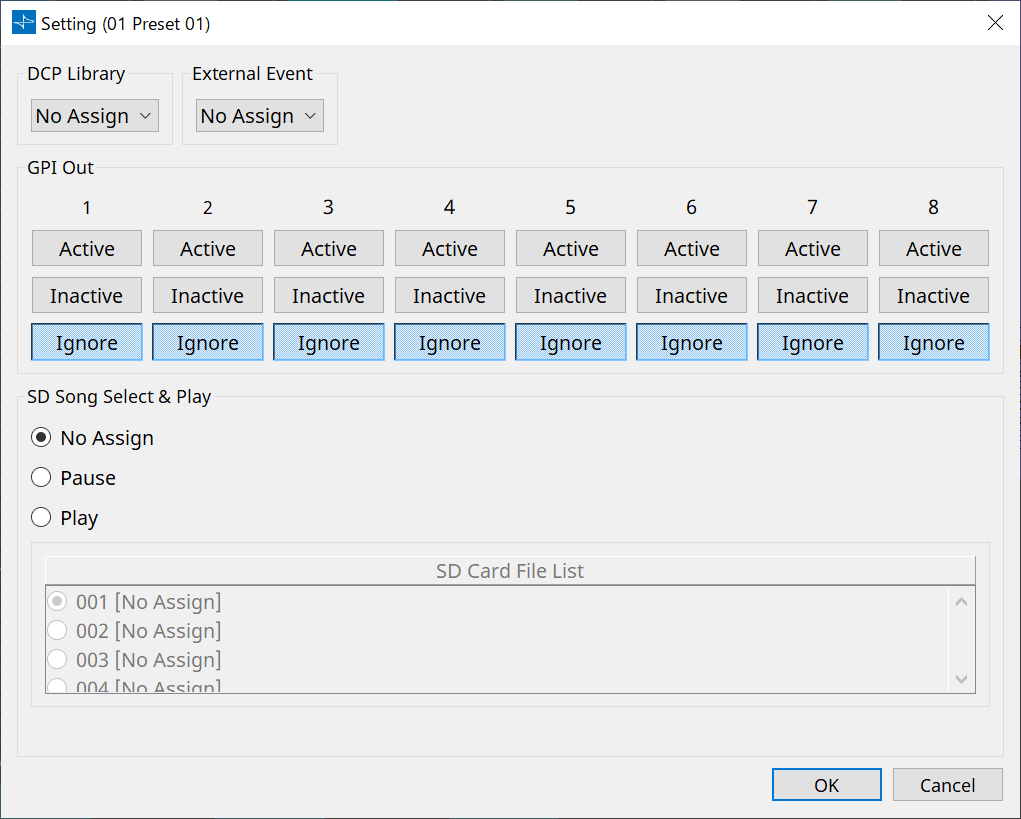
-
DCP Library
Consente di selezionare la libreria DCP da richiamare contemporaneamente al richiamo di un preset. -
External Event
Consente di selezionare l’evento da inviare contemporaneamente al richiamo di un preset.
Selezionare il numero dell’evento impostato nella finestra di dialogo "External Events". -
GPI Out
Consente di configurare l’impostazione GPI OUT che viene inviata contemporaneamente al richiamo di un preset.
Un dispositivo esterno collegato al terminale [GPI OUT] sull’unità principale viene controllato utilizzando l’uscita di GPI OUT.Pulsante [Active]/[Inactive]/[Ignore]
Specificare se l’uscita del connettore GPI OUT sarà abilitata (Active), abilitata con OUTPUT TYPE invertito (Inactive) o ignorata (Ignore).
Se [OUTPUT TYPE] nella finestra di dialogo GPI Output è impostato su [Pulse] o [Pulse Inv.], è possibile selezionare solo [Active] o [Ignore].
Se nella finestra di dialogo "Settings" l’opzione [OUTPUT TYPE] è impostata su [Pulse] o [Pulse Inv.], le uniche scelte disponibili saranno [Active] e [Ignore].-
Se è specificato [Active]
Quando [OUTPUT TYPE] è [Closed], il pin [GPI OUT] sarà chiuso (collegato a terra).
Quando [OUTPUT TYPE] è [Open], il pin [GPI OUT] sarà aperto.
Quando [OUTPUT TYPE] è [Pulse], il pin [GPI OUT] sarà chiuso (collegato a terra) per circa 250 ms.
Quando [OUTPUT TYPE] è [Pulse Inv.], il pin [GPI OUT] sarà aperto per circa 250 ms. -
Se è specificato [Inactive]
Quando [OUTPUT TYPE] è [Closed], il pin [GPI OUT] sarà aperto.
Quando [OUTPUT TYPE] è [Open], il pin [GPI OUT] sarà chiuso (collegato a terra).
-
-
Se è specificato [Ignore]
Non ci saranno cambiamenti nell’uscita. Utilizzare questa impostazione se a GPI OUT è assegnata una funzione diversa e non si desidera che tale funzione sia influenzata dal richiamo del preset.-
SD Song Select & Play
-
-
Pause
Consente di interrompere la riproduzione del file contemporaneamente al richiamo del preset. -
Play
Consente di riprodurre il file specificato contemporaneamente al richiamo del preset.
Consente di specificare il numero di indice dell’elenco nella finestra di dialogo "SD Card File Manager".
15.7.7. Finestra di dialogo "Recall Filter"
Fare clic su [Recall Filter] nella sezione "Presets" della scheda del dispositivo per aprirla.
Qui è possibile specificare quali parametri saranno richiamati durante il richiamo di un preset. Ad esempio, se i livelli di ingresso/uscita non cambiano per nessuno dei preset, è possibile escludere INPUT LEVEL e OUTPUT LEVEL dal richiamo, in modo che le impostazioni di livello possano rimanere le stesse senza dover specificare nuovamente i livelli per ogni preset.
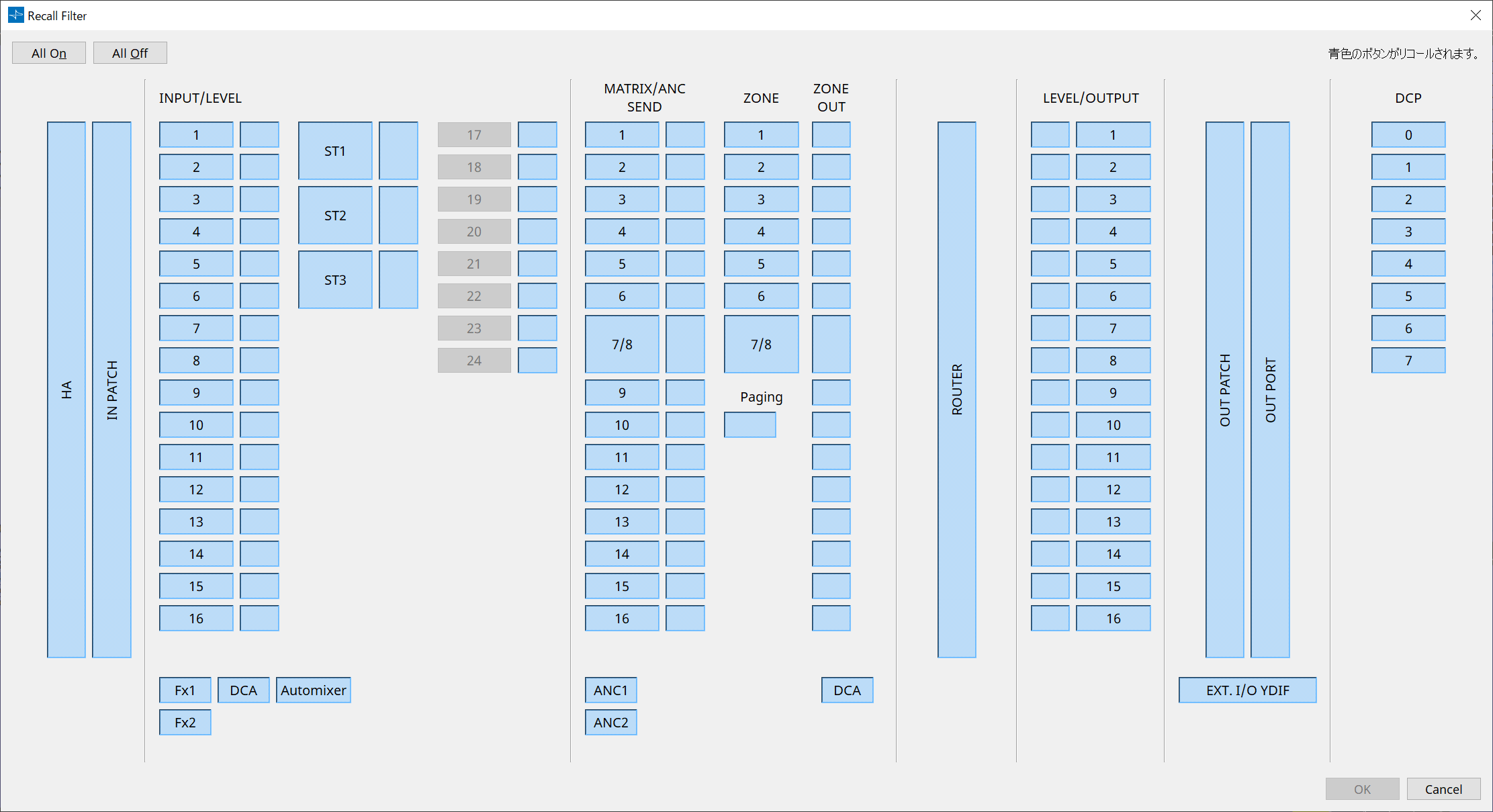
● Pulsante [All On]
Consente di attivare (blu) tutti i pulsanti. Saranno richiamati tutti i parametri.
● Pulsante [All Off]
Consente di disattivare (bianco) tutti i pulsanti. Non sarà richiamato nessun parametro.
● Pulsanti di selezione dei parametri
-
Pulsante [HA]
Se è attivo, verranno richiamate le impostazioni di guadagno dell’HA e dell’alimentazione phantom (+48 V) delle porte di ingresso. -
Pulsante [IN PATCH]
Se è attivo, verranno richiamati i nomi dei canali di ingresso e le impostazioni dell’assegnazione degli ingressi.
Questi pulsanti includono l’assegnazione ai canali di ingresso di MY4-AEC From Far-end, Farend Voice, Near-end Mic., Near-end Voice e To Far-end. -
Pulsante [INPUT]/[LEVEL]
Se il pulsante [INPUT] è attivo, verranno richiamate le seguenti impostazioni dei canali di ingresso.
Canali di ingresso : Phase, HPF, Digital Gain, PEQ, COMP, GATE, AGC, FBS, Insert on/off
Insert on/off è disponibile solo per MTX5-D.
Canali di ingresso stereo : Digital Gain, PEQ, AGC, COMP
Se il pulsante [LEVEL] è attivo, verranno richiamate le impostazioni di livello del canale di ingresso e di attivazione/disattivazione (muto).
Queste possono essere specificate singolarmente per ciascun canale.
| Nella finestra di dialogo "MTX Configuration", se [INPUT PORT SETUP] viene modificata da "MONO x2" a "STEREO", le impostazioni dei pulsanti [INPUT]/[LEVEL] seguono la parte "L". |
-
Pulsante [Fx1]/[Fx2]
Se questi pulsanti sono attivi, verranno richiamati il tipo di effetto e le seguenti impostazioni.-
Livello mandata dal canale di ingresso al bus effetti, attivazione/disattivazione della mandata
-
Livello di ritorno dell’effetto, attivazione/disattivazione (muto)
-
Nome del ritorno dell’effetto
-
-
Pulsante [DCA] (lato INPUT)
Se è attivo, verranno richiamate le seguenti impostazioni.-
Assegnazione del canale di ingresso al gruppo DCA o di esclusione dell’audio
-
Livello principale del gruppo DCA
-
Esclusione dell’audio principale del gruppo di esclusione dell’audio
-
-
Pulsante [Automixer]
Se è attivo, verranno richiamate le impostazioni dell’automixer Dugan. -
Pulsante [MATRIX SEND]
Se il pulsante a sinistra è attivo, verranno richiamate le seguenti impostazioni. Se il pulsante a destra è attivo, verrà richiamato il livello di uscita della matrice.-
Livello mandata dal canale di ingresso al bus matrice, attivazione/disattivazione della mandata e pan del canale stereo
-
Livello mandata dal ritorno dell’effetto al bus matrice, attivazione/disattivazione della mandata e pan del canale stereo
-
-
Pulsante [ANC1 SEND]/[ANC2 SEND]
Se questi pulsanti sono attivati, verranno richiamati il livello mandata dal canale di ingresso al bus ANC e lo stato di attivazione/disattivazione della mandata. -
Pulsante [ZONE]
Se è attivo, verranno richiamate le seguenti impostazioni.-
Priority Source di 1st Priority, Mix Level, Ducker
-
Priority Source di 2nd Priority, Mix Level, Ducker
-
ANC
-
Nome della zona
-
| Nella finestra di dialogo "MTX Configuration", se [INPUT PORT SETUP] viene modificata da "MONO x2" a "STEREO", l’impostazione del pulsante [ZONE] segue la zona con numeri dispari. |
-
Pulsante [PAGING]
Attivando questa opzione si richiama l’impostazione del pulsante PAGING [ON]. -
Pulsante [ZONE OUT]
Se è attivo, verranno richiamati ZONE Out Level e l’attivazione/la disattivazione (muto). -
Pulsante [DCA] (lato ZONE)
Se è attivo, verranno richiamate le seguenti impostazioni.-
Assegnazione del canale di ZONE Out al gruppo DCA o di esclusione dell’audio
-
Livello principale del gruppo DCA
-
Esclusione dell’audio principale del gruppo di esclusione dell’audio
-
-
Pulsante [ROUTER]
Se è attivo, verranno richiamate le impostazioni del router. -
Pulsante [LEVEL]/[OUTPUT]
Se il pulsante [LEVEL] è attivo, verranno richiamate le impostazioni di livello del canale di uscita e di attivazione/disattivazione (muto).
Se il pulsante [OUTPUT] è attivo, verranno richiamate le impostazioni Room EQ, Delay e Speaker Processor.
Queste possono essere specificate singolarmente per ciascun canale. -
Pulsante [OUT PATCH]
Se è attivo, verranno richiamati i nomi dei canali di uscita e le impostazioni dell’assegnazione delle uscite. -
Pulsante [OUT PORT]
Se è attivo, verranno richiamate le impostazioni della polarità e del guadagno di uscita della porta. -
Pulsante [EXT. I/O YDIF]
Se è attivo, verranno richiamate le impostazioni per l’audio inviato da MTX a YDIF in modalità Distribution. -
Pulsante [DCP]
Se è attivo, verranno richiamate le assegnazioni dei parametri dell’unità DCP (digital control panel, pannello di controllo digitale) collegata all’unità MTX/MRX. Il pulsante mostra l’ID del DCP. -
Pulsante [MY4-AEC] (solo MTX5-D)
Se è attivo, verranno richiamate le impostazioni del dispositivo MY4-AEC installato nell’unità MTX5-D.
Le impostazioni seguenti non rientrano nelle impostazioni di richiamo del pulsante [MY4-AEC].-
From Far-end, Far-end Voice, Near-end Mic., Near-end Voice e To Far-end (inclusi nei pulsanti [IN PATCH])
-
SRC
-
15.7.8. Finestra di dialogo "Sampling Rate Converter"
Fare clic per aprire "Sampling Rate Converter" nel menu contestuale dell’editor del componente "Slot In" o "Slot Out".
Qui è possibile attivare/disattivare l’SRC (Sampling Rate Converter) di MY4-AEC o MY8-AE96S installato nello slot del dispositivo e specificare l’impostazione del wordclock dell’uscita.
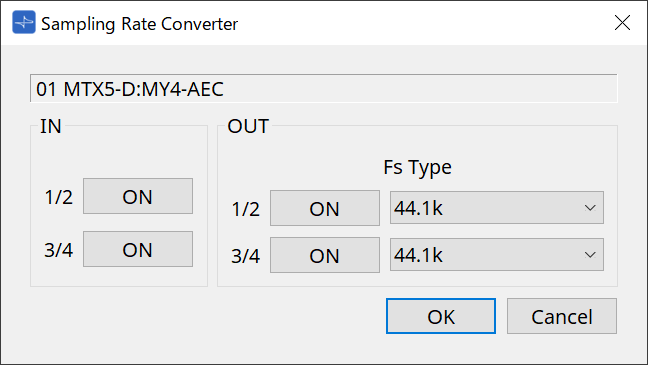
-
Pulsante [ON]
Consente di attivare o disattivare l’SRC. Questo pulsante consente anche di visualizzare lo stato di attivazione/disattivazione. -
Casella [Fs Type] (solo MY4-AEC)
Consente di selezionare il wordclock che verrà inviato da MY4-AEC quando l’SRC è attivo.
Se si seleziona AES/EBU_IN_CH1/2, verrà inviato il wordclock ricevuto all’ingresso 1/2 di MY4-AEC. Se si seleziona AES/EBU_IN_CH3/4, verrà inviato il wordclock ricevuto all’ingresso 3/4 di MY4-AEC. -
Pulsante [OK]
Consente di applicare le impostazioni e di chiudere la finestra di dialogo. -
Pulsante [Cancel]
Consente di chiudere la finestra di dialogo senza applicare le impostazioni.
15.8. Elenco avvisi
Di seguito sono elencati gli avvisi generati dalle unità MRX7-D/MTX5-D/MTX3, il relativo significato e le azioni appropriate.
Se il problema non viene risolto, contattare il rivenditore Yamaha locale.
|
Numero
avviso |
Significato | Risposta |
|---|---|---|
|
01–09 |
Il dispositivo non è stato avviato correttamente. |
Spegnere l’unità, attendere almeno 6 secondi, quindi riaccenderla. Se il problema persiste, inizializzare la memoria. Se anche in questo caso il problema persiste, rivolgersi al rivenditore Yamaha. |
|
10 |
La batteria interna di backup è completamente scarica o non è installata. |
Se si spegne il dispositivo, le impostazioni correnti verranno perse e verranno ripristinate sui valori predefiniti. Interrompere immediatamente l’utilizzo e contattare il rivenditore locale Yamaha. |
|
11 |
La batteria interna di backup è in via di esaurimento ed è possibile che la memoria interna sia stata cancellata. |
Se si spegne il dispositivo, le impostazioni correnti verranno perse e verranno ripristinate sui valori predefiniti. Interrompere immediatamente l’utilizzo e contattare il rivenditore locale Yamaha. |
|
12 |
La batteria interna di backup ha una carica minima. |
Questo aspetto non influisce sul funzionamento del dispositivo. Tuttavia, se si continua a utilizzare il dispositivo, è probabile che le impostazioni vengano perse e ripristinate sui valori predefiniti. Rivolgersi al rivenditore locale Yamaha quanto prima. |
|
13 |
Si è verificato un problema con il clock interno ed è stato inizializzato (1 gennaio, 2000, 0:00). |
Se questo problema si verifica ogni volta che si accende l’unità, è possibile che la batteria di backup interna sia scarica o che il dispositivo non abbia funzionato correttamente. Contattare il rivenditore locale Yamaha.
|
|
14 |
Il preset corrente salvato nella memoria interna è stato perso. |
Richiamare il preset. Se il problema persiste, contattare il rivenditore Yamaha locale. |
|
15 |
Le impostazioni salvate nella memoria interna sono state perse. |
È possibile che la batteria di backup interna sia scarica o che il dispositivo non abbia funzionato correttamente. Contattare il rivenditore locale Yamaha. |
|
20 |
Nello slot è stata inserita una scheda Mini-YGDAI non supportata o non funzionante. |
Sostituirla con una scheda Mini-YGDAI o verificare che la scheda Mini-YGDAI supportata funzioni correttamente in un altro host. |
|
21 |
Il wordclock leader è sbloccato. |
Assicurarsi che il segnale del wordclock venga immesso correttamente. |
|
22 |
Il segnale digitale immesso nel connettore [YDIF IN] non è sincronizzato con il wordclock di questo dispositivo. |
Assicurarsi che i cavi YDIF siano collegati correttamente.
|
|
23 |
Il segnale digitale immesso nel connettore [YDIF IN] non è sincronizzato in modo continuo con il wordclock di questo dispositivo. |
|
|
24 |
Il segnale digitale immesso nello slot non è sincronizzato con il wordclock di questo dispositivo. |
Immettere un segnale sincronizzato o specificare lo slot come wordclock leader. |
|
25 |
Il segnale digitale immesso nello slot non è sincronizzato in modo continuo con il wordclock di questo dispositivo. |
|
|
26 |
Il segnale digitale immesso nel connettore Dante non è sincronizzato con il wordclock di questo dispositivo. |
Immettere un segnale sincronizzato o specificare Dante come wordclock leader. |
|
27 |
Il segnale digitale immesso nel connettore Dante non è sincronizzato in modo continuo con il wordclock di questo dispositivo. |
|
|
28 |
La frequenza di campionamento Dante è stata modificata per corrispondere al wordclock leader di questa unità. |
Controllare l’impostazione del wordclock di questa unità. Successivamente, impostare la frequenza di campionamento della rete Dante. |
|
30 |
Si è verificato un problema con il collegamento del connettore [YDIF IN]. |
Assicurarsi che i cavi YDIF siano collegati correttamente.
|
|
40 |
Indirizzi IP duplicati. |
Modificare gli indirizzi IP in modo che non vi siano duplicati. |
|
41 |
L’indirizzo IP non è stato impostato entro 60 secondi dall’avvio. |
Controllare lo switch DIP 6 sul pannello posteriore (IP Setting). Se lo switch DIP 6 è impostato su "PC", utilizzare ProVisionaire Design o il server DHCP per specificare l’indirizzo IP del dispositivo. |
|
42 |
Nella rete non è stato trovato un dispositivo nel sistema MTX. |
Accendere tutti i dispositivi nel sistema e assicurarsi che siano connessi correttamente alla rete. |
|
43 |
Troppi dispositivi sono connessi alla rete. |
Ridurre il numero di dispositivi connessi alla rete. |
|
46 |
Il conteggio di flussi di trasmissione Dante ha superato il limite. |
Portata massima di Dante superata. Provare a modificare parti dei flussi di trasmissione in multicast utilizzando Dante Controller. |
|
50 |
UNIT ID è impostato su "00". |
Impostare UNIT ID su un valore diverso da "00". |
|
51 |
Sono stati rilevati dispositivi con UNIT ID identici collegati alla stessa rete. |
Cambiare UNIT ID in modo che non vi siano duplicati. |
|
52 |
Si è verificato un errore di comunicazione con la connessione [DCP]. |
• Se è stato visualizzato un errore nel pannello DCP, fare riferimento al manuale di istruzioni dell’unità DCP e intraprendere l’azione appropriata.
|
|
53 |
Il DCP collegato al connettore [DCP] è stato configurato in modo diverso rispetto alle impostazioni di progetto. |
• Verificare che il DCP richiesto sia collegato correttamente.
|
|
56 |
La scheda di memoria SD non è stata riconosciuta. |
Utilizzare una scheda di memoria SD conforme alle specifiche tecniche. |
|
58 |
Impossibile riprodurre la cartella o il file specificato nel lettore SD. |
Verificare che la cartella o il file audio specificato esista nella scheda di memoria SD. Deve essere presente almeno un file audio riproducibile nella cartella specificata. |
|
60 |
Un tentativo di richiamo del preset non è riuscito. |
Inizializzare la memoria del dispositivo. Se il problema persiste, contattare il rivenditore Yamaha locale. |
|
61 |
Non è stato possibile eseguire il richiamo poiché non è stato trovato il preset da richiamare all’avvio dell’unità MTX. |
Specificare un preset esistente. Non viene inviato alcun segnale audio se non viene richiamato un preset appropriato. |
|
64 |
Impossibile richiamare il preset. |
• Non è possibile richiamare il preset selezionato perché non è stato memorizzato alcun dato al suo interno.
|
|
70 |
Sincronizzazione non completata. È possibile che la sincronizzazione sia stata interrotta prima del completamento. |
Eseguire nuovamente la sincronizzazione utilizzando ProVisionaire Design. Se il problema persiste, inizializzare la memoria del dispositivo ed eseguire nuovamente la sincronizzazione. Se anche in questo caso il problema persiste, rivolgersi al rivenditore Yamaha. |
|
71 |
Le impostazioni UNIT ID durante l’esecuzione della sincronizzazione non corrispondono alle impostazioni UNIT ID correnti. |
Non modificare alcun UNIT ID dopo aver eseguito la sincronizzazione. Se è stato modificato un UNIT ID, rieseguire la sincronizzazione. |
|
72 (MRX7-D/MTX5-D) |
Poiché su questo dispositivo è abilitato Dante Device Lock, le impostazioni degli switch DIP del dispositivo e ProVisionaire Design non corrispondono alle impostazioni Dante correnti. |
Se Dante Device Lock è abilitato, disabilitarlo utilizzando Dante Controller, rivedere le impostazioni dello switch DIP del dispositivo e le impostazioni Dante di ProVisionaire Design, quindi apportare le modifiche necessarie per adattarle alla situazione attuale. |
|
80 (solo MRX7-D) |
Il file audio per il componente Speech Privacy non esiste. |
Installarlo utilizzando la finestra di dialogo Install Speech Privacy File. |
15.9. Editor del componente
L’editor del componente consente di impostare e regolare ciascun componente del dispositivo selezionato.
Facendo doppio clic su un componente nella scheda del dispositivo, si apre l’editor del componente.
Qui viene spiegato l’editor del componente specifico di MTX. Per i dettagli sugli altri componenti, fare riferimento a
"ProVisionaire Design Component Guide"
.
| Numero | Nome del componente | Dettagli | Collegamento |
|---|---|---|---|
|
① |
Analog In |
Consente di visualizzare le impostazioni relative all’ingresso del terminale [INPUT] e al livello del segnale audio in ingresso. |
|
|
② |
Stereo In |
Consente di visualizzare il livello del segnale audio in ingresso dal terminale [ST IN]. |
--- |
|
③ |
SD In |
Consente di inviare il segnale audio riprodotto dalla memoria SD. |
--- |
|
④ |
YDIF In |
Consente di visualizzare il livello del segnale audio in ingresso dal terminale [YDIF]. |
--- |
|
⑤ |
Dante In (solo MTX5-D) |
Consente di inviare il segnale audio in ingresso dal terminale [Dante]. |
--- |
|
⑥ |
Slot In (solo MTX5-D) |
Consente di visualizzare il livello del segnale audio in ingresso dalla scheda Mini-YGDAI.
|
|
|
⑦ |
DCP |
Consente di impostare il pannello di controllo DCP. |
|
|
⑧ |
Input Patch |
Consente di assegnare la sorgente di ingresso a un canale di ingresso. |
--- |
|
⑨ |
Input Ch |
Consente di eseguire l’elaborazione del segnale per i canali di ingresso. |
|
|
⑩ |
Input Fader |
Consente di regolare il livello del canale di ingresso. |
--- |
|
⑪ |
Fx Fader |
Consente di regolare il livello del ritorno dell’effetto. |
--- |
|
⑫ |
Dugan Automixer |
Nelle applicazioni vocali, l’MTX3 regola automaticamente il guadagno del missaggio automatico per i canali di ingresso da 1 a 4 e l’MTX5-D per i canali di ingresso da 1 a 8. |
|
|
⑬ |
Insert (solo MTX5-D) |
Consente di attivare o disattivare l’inserimento della scheda Mini-YGDAI. |
|
|
⑭ |
Matrix Mixer |
Consente di missare i segnali del canale di ingresso e di inviarli a ogni ZONE. |
|
|
⑮ |
Matrix Out Fader |
Consente di regolare il livello dal mixer a matrice su ZONE. |
--- |
|
⑯ |
Effect |
Consente di regolare gli effetti. |
--- |
|
⑰ |
Zone |
Questa schermata viene utilizzata per specificare le impostazioni relative a PGM1 (solo MTX5-D) e ai segnali di uscita in base alla priorità del segnale di ingresso. |
|
|
⑱ |
From YDIF In |
Segnale di ingresso dal terminale ④ [YDIF IN]. |
--- |
|
⑲ |
Oscillator |
Consente di inviare il segnale dell’oscillatore. |
--- |
|
⑳ |
Zone Out Fader |
Consente di regolare il livello di uscita di ZONE. |
--- |
|
㉑ |
Router |
Consente di assegnare i segnali ai canali di uscita. |
|
|
㉒ |
Output Ch |
Consente di eseguire l’elaborazione del segnale nel canale di uscita. |
|
|
㉓ |
Output Fader |
Consente di regolare il livello del canale di uscita. |
--- |
|
㉔ |
Post on Input Fader |
Segnale di uscita da ⑩ [Input Fader] o ⑫ [Dugan Automixer]. |
--- |
|
㉕ |
Post on Zone Out |
Segnale di uscita da ⑳ [Zone Out Fader]. |
--- |
|
㉖ |
Output Patch |
Consente di assegnare i segnali di uscita ai vari tipi di terminali di uscita. |
--- |
|
㉗ |
YDIF Out Patch |
Consente di assegnare i segnali di uscita al terminale [YDIF]. |
--- |
|
㉘ |
Pilot Tone |
Consente di impostare il tono pilota. |
|
|
㉙ |
Analog Out |
Consente di visualizzare le impostazioni relative all’uscita del terminale [OUTPUT] e al livello del segnale audio in uscita. |
|
|
㉚ |
Dante Out (solo MTX5-D) |
Consente di specificare le impostazioni relative all’uscita Dante. |
|
|
㉛ |
Slot Out (solo MTX5-D) |
Consente di visualizzare le impostazioni relative all’uscita della scheda Mini-YGDAI e al livello del segnale audio in uscita. |
|
|
㉜ |
YDIF Out |
Consente di inviare al terminale [YDIF]. |
--- |
|
㉝ |
Input DCA Groups |
Consente di impostare il gruppo DCA per il canale di ingresso. |
|
|
㉞ |
Input Mute Groups |
Consente di impostare il gruppo di esclusione dell’audio per il canale di ingresso. |
|
|
㉟ |
Zone DCA Groups |
Consente di impostare il gruppo DCA per l’uscita ZONE. |
|
|
㊱ |
Zone Mute Groups |
Consente di impostare il gruppo di esclusione dell’audio per l’uscita ZONE. |
15.9.1. Editor del componente "Analog In"
In questa sezione è possibile configurare le impostazioni dell’HA (head amplifier) del jack [INPUT] e visualizzare i livelli dei segnali audio in ingresso.
①
Indice dei canali
Viene indicato il numero del jack di ingresso analogico.
②
Indicatore di livello
Viene indicato il livello di ingresso analogico.
③
Manopola [GAIN]
Consente di regolare il guadagno analogico dell’HA (head amplifier).
④
Pulsante [+48V]
Consente di attivare o disattivare l’alimentazione phantom (+48 V) dell’HA.
Avviso
Assicurarsi di disattivare questo pulsante se l’alimentazione phantom non è necessaria.
Quando viene attivata l’alimentazione phantom, è necessario attenersi alle precauzioni indicate di seguito, in modo da evitare disturbi e possibili danni all’unità e ai dispositivi esterni.
• Lasciare questo pulsante disattivato quando si collega al connettore [INPUT] un dispositivo che non supporta l’alimentazione phantom.
• Non collegare/scollegare un cavo dal connettore [INPUT] quando questo pulsante è attivato.
• Ridurre il livello di uscita al minimo prima di attivare/disattivare l’alimentazione phantom.
Nessuno switch +48 V Active presente. Per evitare problemi di funzionamento, assicurarsi di impostare il valore appropriato per il dispositivo connesso.
15.9.2. Editor del componente "MY4-AEC"
Fare clic con il pulsante destro del mouse sul componente [Slot in] o [Slot Out] (solo MTX5-D), selezionare "Mini-YGDAI Card" nel menu contestuale, quindi scegliere la scheda MY4-AEC. Verrà visualizzato il componente "MY4-AEC".

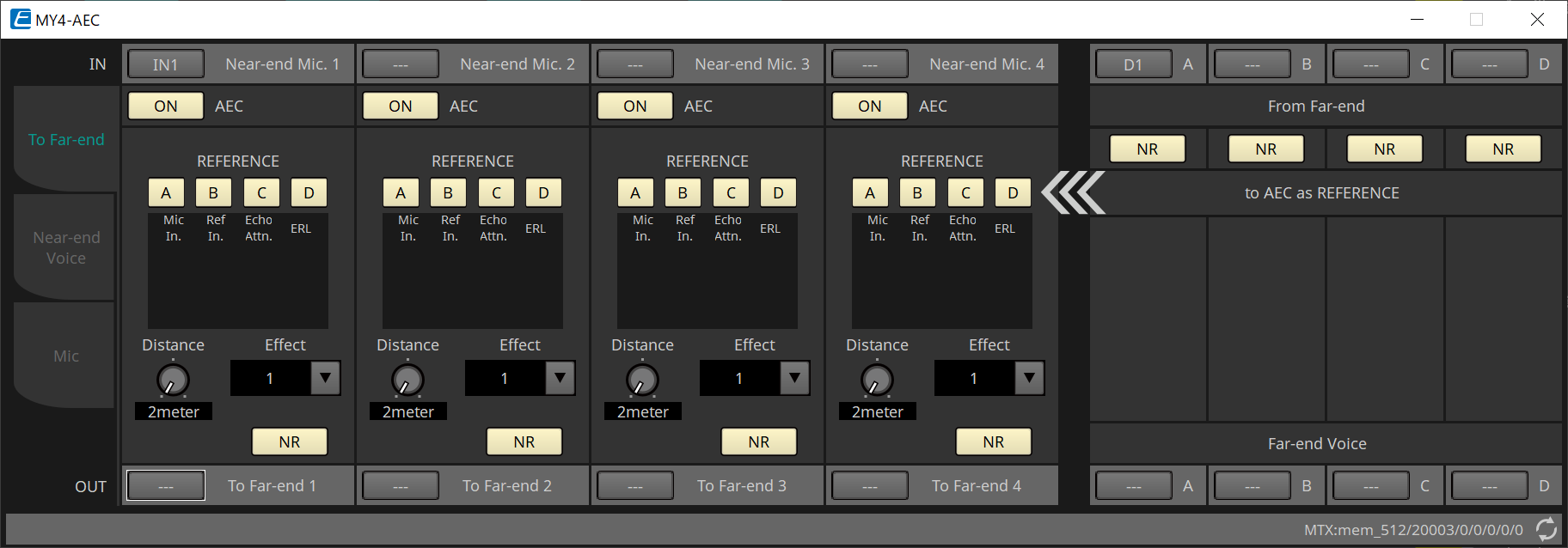
In questa schermata è possibile configurare le impostazioni per i segnali di MY4-AEC.
In un sistema per teleconferenze, gli ambienti locale e remoto sono detti rispettivamente Near-end e Far-end.
La funzione di rimozione dell’eco acustica (AEC) di MY4-AEC determina il componente eco incluso nel segnale di ingresso del microfono, servendosi del segnale della posizione distale (Far-end) come segnale di riferimento, e sottrae
dal segnale di ingresso del microfono soltanto il componente eco della posizione distale (Far-end). In tal modo si ottiene un suono cristallino dalla posizione prossimale (Near-end) per la trasmissione alla parte ricevente.
I segnali di MY4-AEC possono essere specificati utilizzando le selezioni e le schermate seguenti.
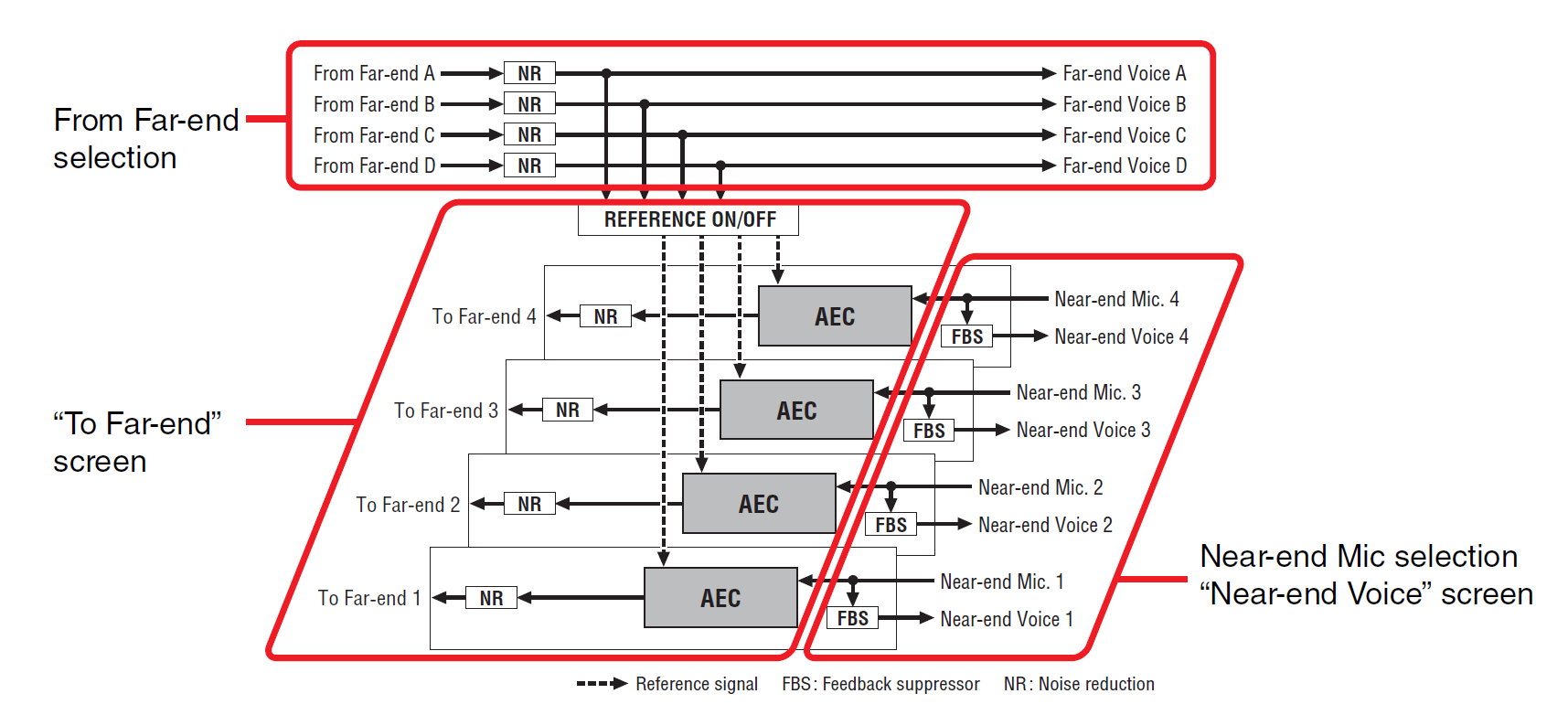
|
From Far-end |
Segnali di ingresso provenienti dalla posizione remota (l’altra parte) |
|
Far-end Voice |
Segnali provenienti dalla posizione remota riprodotti dagli altoparlanti della posizione locale (la propria parte) |
|
Near-end Mic. |
Segnali di ingresso provenienti da microfoni locali |
|
Near-end Voice |
Segnali provenienti dai microfoni locali riprodotti dagli altoparlanti locali |
|
To Far-end |
Segnali dei microfoni locali con rimozione dell’eco inviati alla posizione remota |
■ Schermata "To Far-end"
In questa schermata è possibile configurare le impostazioni di rimozione dell’eco per i microfoni.
Il segnale del microfono dopo la rimozione dell’eco viene inviato alla posizione remota.
①
Pulsanti di selezione [Near-end Mic]
Qui è possibile selezionare le porte per i microfoni locali (Near-end Mic). Quando si fa clic su un pulsante di selezione della porta, viene visualizzata la finestra di dialogo "Input Patch". Il pulsante consente di visualizzare la porta attualmente selezionata.
②
Pulsante [ON] per la funzione AEC
Consente di attivare o disattivare la funzione di rimozione dell’eco.
③
Pulsante REFERENCE[A][B][C][D]
Questi pulsanti consentono di selezionare se il segnale specificato dalla selezione From Far-end viene usato come segnale di riferimento AEC (REFERENCE).
Se vengono selezionati segnali multipli, saranno missati.
④ Indicatori
-
Indicatore Mic In.
Viene indicato il livello del segnale inviato dal proprio microfono (Near-end Mic). -
Indicatore Ref In.
Viene indicato il livello del segnale di riferimento. La rimozione dell’eco più efficace sarà ottenuta a un livello in cui gli indicatori gialli lampeggiano di tanto in tanto. -
Indicatore Echo Attn.
Viene indicata la quantità di rimozione dell’eco per ciascun canale. Livelli più alti indicano che la rimozione dell’eco è in corso. -
Indicatore ERL
Viene indicato l’ERL (Echo Return Loss = il livello di suono emesso dall’altoparlante e nuovamente immesso nel microfono). La riduzione dell’eco funziona in maniera più efficace se si regola la posizione degli altoparlanti e del microfono in modo da ridurre al minimo questo livello.
⑤
Casella di riepilogo [Effect]
Consente di specificare la quantità di rimozione dell’eco. Valori numerici più alti consentono la rimozione di maggiore eco. Tuttavia, la qualità audio diminuirà di conseguenza, ed è pertanto necessario considerare l’equilibrio tra questi fattori quando si regola il valore.
⑥
Pulsante [NR]
Si tratta di switch di attivazione/disattivazione della funzione di riduzione del rumore che elimina il disturbo stazionario, ad esempio quello generato da un proiettore o un condizionatore nella posizione locale. È consigliabile lasciarli in posizione attivata.
⑦
Manopola [Distance]
Consente di specificare la distanza tra il microfono e gli altoparlanti installati in metri. Se sono collegati più microfoni e altoparlanti, specificare la distanza tra il microfono e l’altoparlante più vicini tra loro. Se la distanza è 2 m o inferiore, impostare il valore su 2.
⑧
Pulsante di selezione del canale [To Far-end]
Questo pulsante consente di selezionare la destinazione di uscita dei segnali audio inviati alla posizione remota (Far-end). Fare clic sul pulsante per aprire la finestra di dialogo "Output Patch".
⑨
Pulsanti di selezione del segnale [From Far-end]
Consentono di aprire la finestra di dialogo "Input Patch" in cui è possibile selezionare i segnali audio dalla posizione remota (From Far-end). Il pulsante consente di visualizzare la porta o il canale attualmente selezionato.
⑩
Pulsante [NR]
Si tratta di switch di attivazione/disattivazione della funzione di riduzione del rumore che elimina il disturbo stazionario, ad esempio quello generato da un proiettore o un condizionatore nella posizione remota. È consigliabile lasciarli in posizione attivata. Il segnale audio risultante dalla riduzione del rumore sarà il segnale di riferimento (REFERENCE).
⑪
Pulsanti di selezione [Far-end Voice]
Questi pulsanti consentono di selezionare le destinazioni di uscita dei segnali audio inviati agli altoparlanti della posizione locale. Fare clic su un pulsante per aprire la finestra di dialogo "Output Patch". Il pulsante consente di visualizzare il canale attualmente selezionato.
| Si presume che Far-end Voice sarà missato con Near-end Mic e inviato dagli altoparlanti. Pertanto, come si vede in MY4-AEC, Far-end Voice viene inviato al canale di ingresso di MTX. |
■ Schermata "Near-end Voice"
In questa schermata è possibile configurare le impostazioni per l’FBS (soppressore di feedback) integrato in MY4-AEC.
①
Pulsante [ON] per la funzione FBS
Consente di attivare e disattivare il soppressore di feedback.
L’FBS di MY4-AEC si serve del metodo dinamico di individuazione di punti di feedback in costante cambiamento e di aggiornamento delle impostazioni del filtro di conseguenza.
Viene reimpostato allo spegnimento di MTX5-D e torna a uno stato in cui non è inserito alcun filtro passa banda.
②
Casella di riepilogo [Width]
Qui è possibile specificare l’ampiezza di rifiuto del filtro passa banda che è inserito alla frequenza nella quale è rilevato il feedback. Se il soppressore di feedback genera modifiche indesiderate al carattere del suono, scegliere un’ampiezza di rifiuto minore. "1/93" è l’impostazione minore possibile per il filtro passa banda. Tuttavia, con questa impostazione, il soppressore di feedback potrebbe essere meno efficace.
③
Casella di riepilogo [Depth]
Consente di specificare la quantità di rifiuto applicata dal filtro passa banda inserito alla frequenza nella quale è rilevato il feedback. L’impostazione "–18" produce la maggiore soppressione di feedback. Tuttavia, in tal caso potrebbe notarsi una cambiamento più evidente del carattere del suono.
④
Pulsante di selezione del canale [Near-end Voice]
Questo pulsante consente di selezionare la destinazione di uscita del segnale audio inviato localmente (Near-end Voice). Fare clic sul pulsante per aprire la finestra di dialogo "Output Patch".
■ Schermata "Mic"
Quando si utilizza un microfono dotato di switch PTT (Push To Talk), potrebbero essere presenti piccole quantità di rumore quando lo switch PTT è spento. Se questo rumore viene immesso nell’AEC, quest’ultimo lo acquisirà erroneamente, generando un’eco non appena lo switch PTT viene premuto nuovamente per parlare. In questa schermata è possibile configurare le impostazioni e specificare il tipo di microfono per evitare questo fenomeno.
①
Pulsante [ON] per la funzione PTT
Se è attivo e il livello di ingresso del microfono locale (Near-end Mic) scende al di sotto del valore specificato nella soglia PTT (PTT Threshold), il sistema stabilisce che lo switch PTT del microfono locale è stato disattivato e interrompe l’acquisizione di AEC. È consigliabile
lasciarlo in posizione attivata.
②
Indicatore Mic In.
Viene indicato il livello del segnale immesso dal microfono locale (Near-end Mic). Viene inoltre indicato il livello di rumore che si verifica quando il pulsante PTT del microfono è disattivato.
③
Manopola [PTT Threshold]
Questa manopola consente di impostare il livello di riferimento per l’acquisizione di AEC. Se il pulsante PTT [ON] è attivato, l’acquisizione di AEC viene interrotta quando il segnale di ingresso al microfono locale (Near-end Mic) scende al di sotto di questo livello e riprende quando il segnale di ingresso supera questo livello.
Mic In. indica il livello del segnale di ingresso.
④
Casella di riepilogo [Mic. Type]
Consente di specificare il tipo di microfono collegato.
Scegliere "Fixed" per gli ambienti in cui la distanza tra microfono e altoparlante è fissa oppure "Moving" per gli ambienti in cui questa distanza cambia, ad esempio quando vengono utilizzati microfoni senza filo. Se l’eco è vistosa, scegliere "Moving" anche negli ambienti in cui la distanza tra microfono e altoparlante è fissa.
15.9.3. Editor del componente "Input CH"
In questa schermata è possibile eseguire l’elaborazione del segnale per i canali di ingresso.
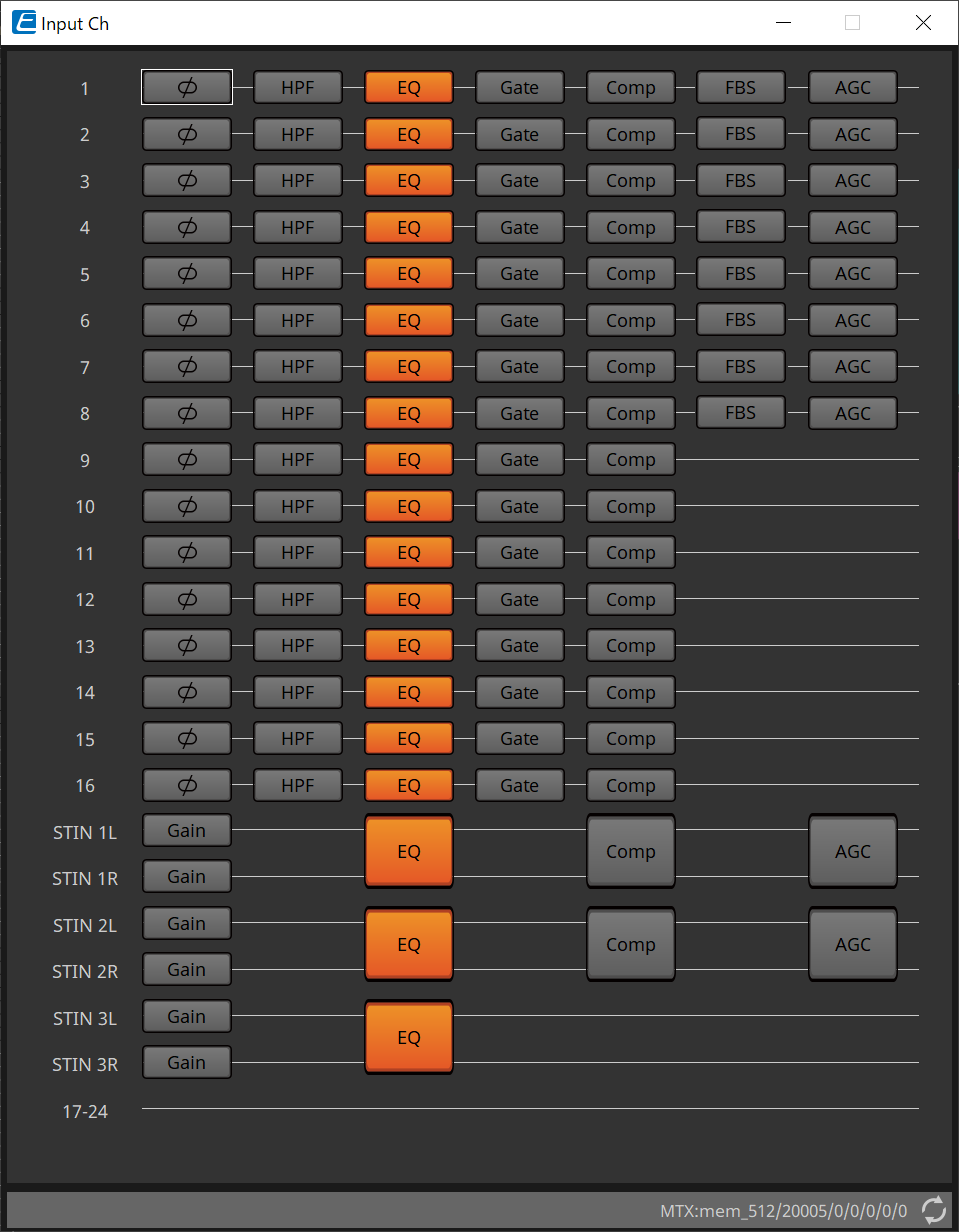
Viene eseguita l’elaborazione del segnale di polarità, "HPF", "EQ", "Gate", "Comp", "FBS" e "AGC".
●Selezione della schermata

Quando si fa clic su un pulsante, si passerà alla schermata delle impostazioni.
Per i dettagli sulla regolazione di ciascun parametro nel componente/editor, fare riferimento a "ProVisionaire Design Component Guide" .
● Operazioni comuni per le schermate "INPUT"
| Le impostazioni dei canali possono essere copiate in altri canali. Facendo clic con il pulsante destro del mouse all’interno di un’area, verrà visualizzato un menu contestuale. |
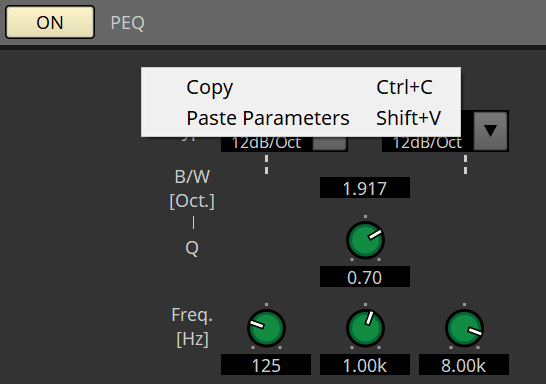
15.9.4. Editor del componente "Insert"
Questo pulsante consente di visualizzare una schermata in cui è possibile modificare l’impostazione di attivazione/disattivazione dell’inserimento per otto canali alla volta.
Se questo pulsante è attivato, il segnale audio verrà inviato dalla posizione POST ON alla scheda Mini-YGDAI installata in [SLOT].
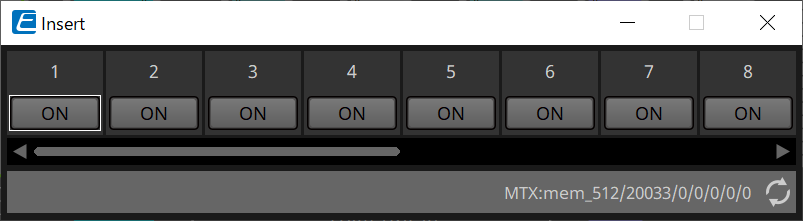
| Se non è installata alcuna scheda Mini-YGDAI oppure se la scheda Mini-YGDAI installata non supporta l’inserimento, non sarà generata nessuna uscita audio dopo l’attivazione del pulsante. |
15.9.5. Editor del componente "Zone"
In questa schermata è possibile specificare le impostazioni per PGM1 e il modo in cui la priorità del segnale di ingresso controllerà i segnali di uscita.
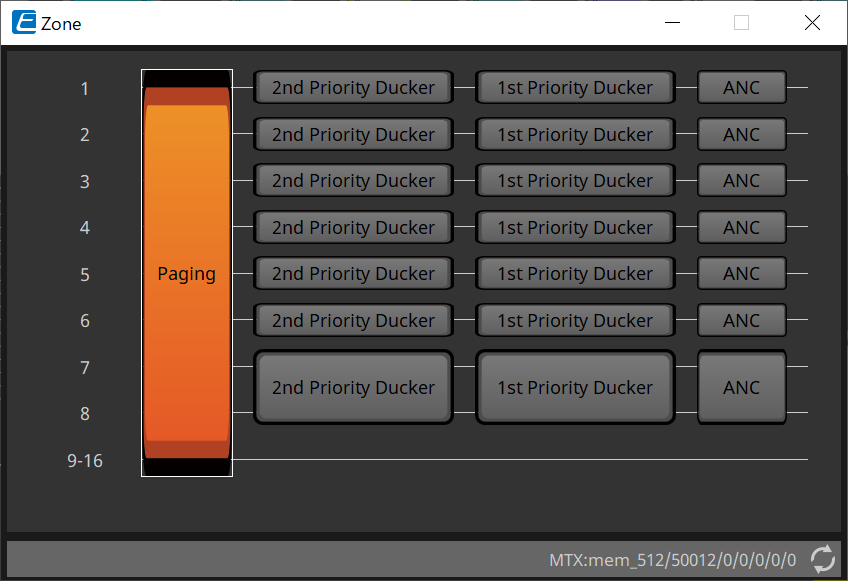
Quando si fa clic su un pulsante, si passerà alla schermata delle impostazioni.
-
[Paging]
Viene visualizzato l’editor del componente "Paging" per la configurazione del microfono della stazione del sistema di chiamate PGM1. -
[2nd Priority Ducker]
[1st Priority Ducker]
Viene visualizzato l’editor del componente "Priority Ducker". -
[ANC]
Viene visualizzato l’editor del componente "Ambient Noise Compensator".
Per maggiori informazioni su Ducker e ANC, consultare "ProVisionaire Design Component Guide" .
■ Editor del componente "Paging" (solo MTX5-D)
In questa schermata è possibile configurare le impostazioni per il microfono della stazione del sistema di chiamate PGM1.
Il sistema di chiamate si riferisce alla funzione di trasmissione di un annuncio.
Per il flusso di lavoro della configurazione delle impostazioni, fare riferimento a
"Flusso di lavoro per le impostazioni del sistema di chiamate"
.
I messaggi SD a cui si fa riferimento qui sono annunci in formato standard salvati sulla scheda SD dell’MTX.
①
Pulsante [ON] per la funzione Paging
Consente di attivare/disattivare la funzione del sistema di chiamate.
②
Pulsante [ZONE GROUP]
L'
editor "ZONE GROUP"
si apre quando si fa clic su questo pulsante.
③
Pulsante [Settings]
L'
editor "PGM1/PGX1"
si apre quando si fa clic su questo pulsante.
④ Area delle impostazioni di PAGING SOURCE
-
Indicatore
Si illumina se un’unità PGM1 o SD sta trasmettendo. -
Casella di riepilogo dei canali
Consente di selezionare la sorgente del sistema di chiamate. Selezionare il canale di ingresso a cui è collegata un’unità PGM1 o SD. Specificare 1st Mic per il canale di ingresso dell’unità PGM1 specificata come 1st Priority.
⑤ Area ZONE
-
Indicatore
È acceso se una zona sta attualmente trasmettendo utilizzando un messaggio dell’unità PGM1 o SD.
⑥
Area delle impostazioni GAIN
Ciascuna manopola viene ripristinata al valore predefinito se si fa clic su di essa mentre si tiene premuto il tasto < Alt >.
In quest’area è possibile configurare le impostazioni relative alla linea mostrata in verde nel flusso illustrato di seguito.
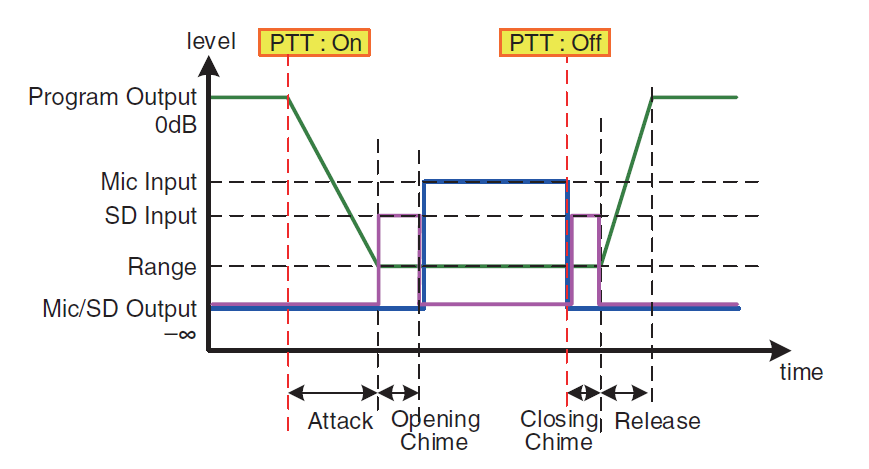
-
Manopola [RANGE]
Consente di specificare il valore del programma mentre viene emesso il suono di un campanello o l’unità PGM1 sta trasmettendo. -
Manopola [ATTACK]
Consente di specificare il tempo dall’attivazione del PTT di PGM1 fino al raggiungimento del valore RANGE da parte del programma. -
Manopola [RELEASE]
Consente di specificare il tempo dalla fine della riproduzione della trasmissione o del suono di campanello di chiusura fino al raggiungimento del livello originale da parte del programma.
■ Editor "ZONE GROUP"
①
Nome della zona
Viene indicato il nome della zona.
②
Nome del gruppo
Viene indicato il nome del gruppo.
③
Matrice del GRUPPO DI ZONE
Specificare un gruppo di zone se si desidera che un singolo pulsante di selezione della zona/del messaggio di un’unità PGM1/PGX1 trasmetta a più zone. Fare clic sulla matrice per selezionare le zone da aggiungere al gruppo di zone. È possibile specificare fino a 24 gruppi di zone.
④
Pulsante [CLEAR]
Consente di cancellare il GRUPPO DI ZONE che era stato impostato.
■ Editor "PGM1/PGX1"
Qui è possibile effettuare assegnazioni per i pulsanti di selezione della zona/del messaggio di PGM1 e PGX1 e configurare le impostazioni per il pulsante PTT.
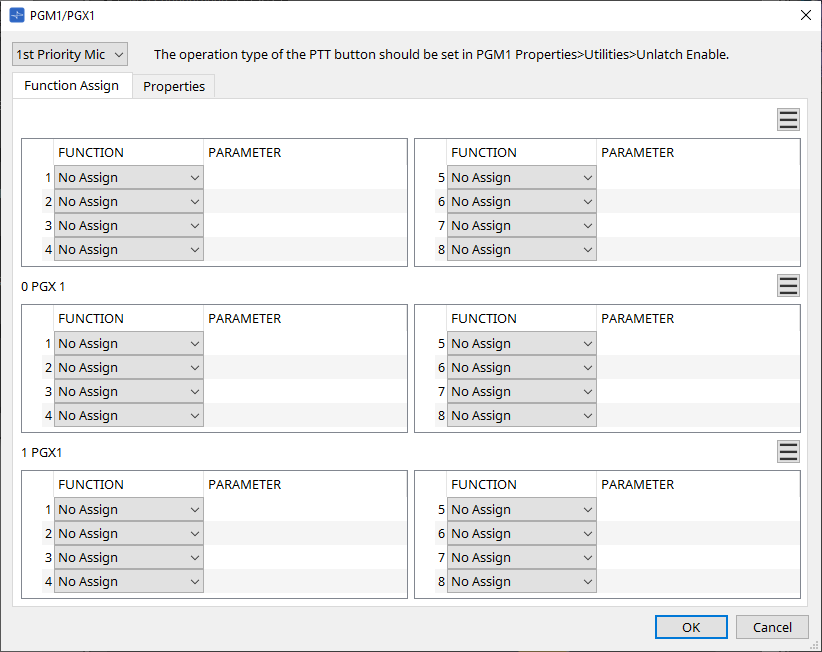
-
Casella di riepilogo di selezione PGM1
Consente di selezionare l’unità PGM1 per la quale si desidera configurare le impostazioni.
| Le impostazioni di PGM1/PGX1 possono essere configurate anche se l’unità PGM1 non è collegata all’MTX. Collegare correttamente PGM1/PGX1 durante la procedura. |
-
Scheda [Function Assign]
Qui è possibile assegnare funzioni ai pulsanti di selezione della zona/del messaggio dell’unità PGM1 o PGX1.
"FUNCTION" fornisce le seguenti opzioni.-
[No Assign]
Al pulsante non è assegnata alcuna funzione. -
[Zone]
Consente di selezionare/deselezionare la zona per la trasmissione.
Una volta effettuata la selezione, l’indicatore di zona/messaggio si illumina. -
[Zone Group]
Consente di selezionare/deselezionare più zone per la trasmissione in un’unica procedura.
Impostare il gruppo di zone utilizzando l' editor "ZONE GROUP" .
L’indicatore di zona/messaggio è illuminato quando è possibile la trasmissione a tutte le zone registrate nel gruppo. -
[SD Message]
Consente di selezionare il file della scheda SD da riprodurre. -
[All Zone Off]
Consente di deselezionare tutte le zone/i gruppi di zone.
Questa impostazione non influisce sullo stato di selezione per le zone/gruppi di zone delle altre unità PGM1/PGX1. -
[All Zone On/Off]
Consente di selezionare/deselezionare tutte le zone/i gruppi di zone.
Questa impostazione non influisce sullo stato di selezione per le zone/gruppi di zone delle altre unità PGM1/PGX1.
L’indicatore di zona/messaggio è illuminato quando è possibile la trasmissione a tutte le zone/i gruppi di zone.
-
-
Pulsante Menu (
 )
)
Fare clic sul pulsante del menu per eseguire le operazioni elencate di seguito.-
[Copy]
Consente di copiare le impostazioni FUNCTION e PARAMETER del dispositivo corrispondente nel buffer di copia. -
[Paste]
Consente di incollare le impostazioni FUNCTION e PARAMETER dal buffer di copia, sovrascrivendole nel dispositivo corrispondente. -
[Clear]
Consente di inizializzare le impostazioni FUNCTION e PARAMETER del dispositivo corrispondente.
-
-
Scheda [Properties]
Qui è possibile configurare le impostazioni per il funzionamento dell’unità PCM1.
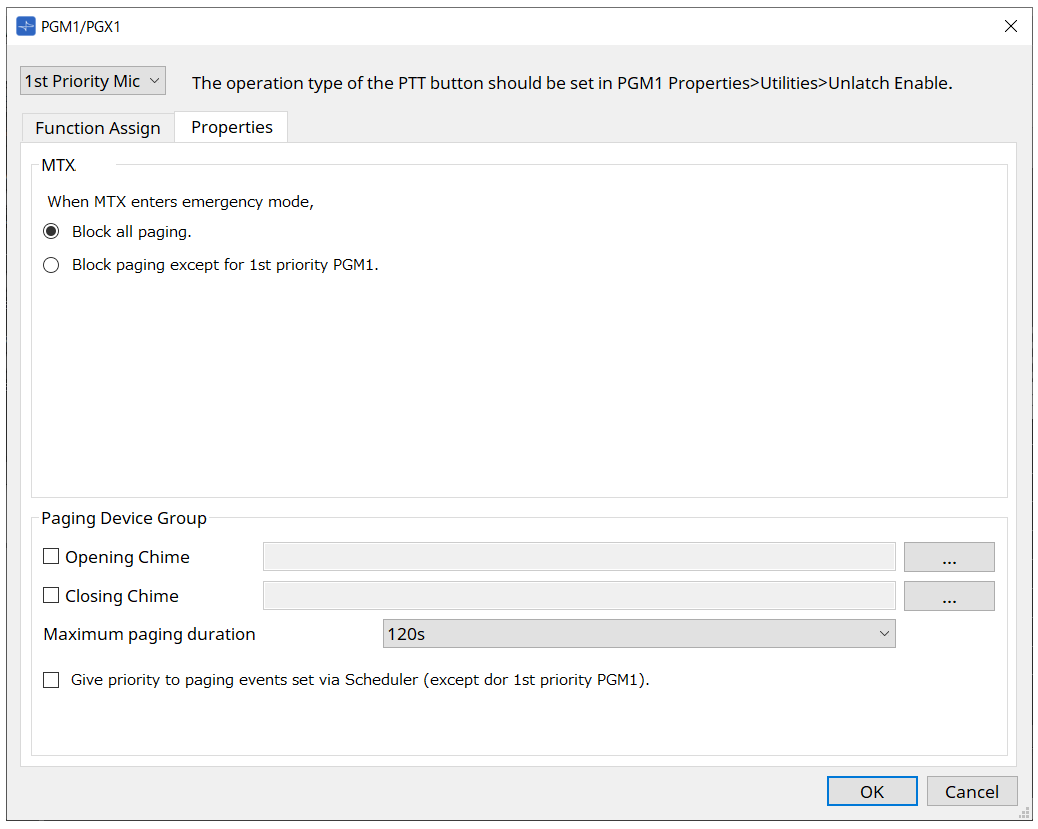
-
MTX
-
Pulsante di opzione [Stop all broadcast.]
Se questa opzione è selezionata, la trasmissione del sistema di chiamate che include la pianificazione degli eventi verrà interrotta quando l’unità MTX è in modalità di emergenza. -
Pulsante di opzione [Stop broadcast except for 1st Priority PGM1]
Se viene selezionato, la trasmissione del sistema di chiamate sarà possibile solo per 1st Priority PGM1 quando l’MTX è in modalità di emergenza.
-
-
Paging Device Group
-
Caselle di controllo [Opening Chime]/[Closing Chime]
Se queste caselle di controllo sono selezionate, è possibile configurare le impostazioni per il suono di campanello di apertura e/o di chiusura. Fare clic sul pulsante a destra per specificare il file del suono di campanello che verrà riprodotto. Questa impostazione è condivisa dalle unità PGM1 (Paging Device Group) collegate allo stesso MTX. -
Casella di riepilogo [Maximum paging duration]
Consente di selezionare l’intervallo di tempo dopo l’attivazione del PTT fino allo spegnimento automatico. Se un messaggio viene riprodotto, non si spegnerà anche se il tempo specificato viene superato. Questa impostazione è condivisa dalle unità PGM1 collegate allo stesso MTX. -
Casella di controllo [The scheduler’s paging events are broadcast with higher priority than PGM1. Paging events have a lower priority than 1st Priority PGM1.]
Se questa casella di controllo è selezionata, l’ordine di priorità sarà . Se questa casella di controllo è deselezionata, l’ordine di priorità sarà .
-
-
Pulsante [OK]
Consente di salvare le impostazioni e di chiudere la finestra di dialogo. -
Pulsante [Cancel]
Consente di eliminare le impostazioni e di chiudere la finestra di dialogo.
■ Editor del componente "PRIORITY DUCKER"
È possibile configurare le impostazioni del ducker.
Il ducker è una funzione che riduce temporaneamente l’ingresso da un canale quando un segnale audio viene immesso in un altro canale di ingresso specificato, consentendo di ascoltare chiaramente l’audio dal canale specificato. L’ordine di priorità è il seguente: "PRIORITY SOURCE" di "1st PRIORITY" > "PRIORITY SOURCE" di "2nd PRIORITY" > segnale MATRIX Out.
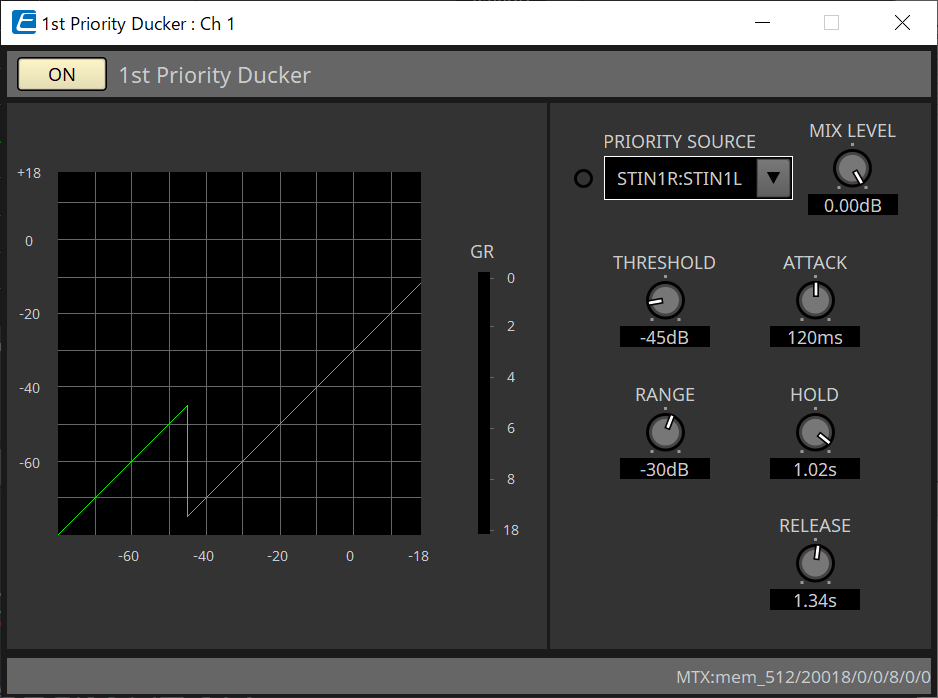
-
Elenco [PRIORITY SOURCE]
Consente di selezionare il segnale di ingresso per il ducker.
Selezionare [ANC Bus] se si desidera che il segnale missato sia l’audio ad alta priorità. Il mix di segnali audio al bus ANC può essere creato nell’editor del componente "Matrix Mixer".
Per i dettagli sugli altri parametri, fare riferimento a "ProVisionaire Design Component Guide" .
■ Editor del componente "Ambient Noise Compensator"
In questo editor è possibile configurare le impostazioni per "Ambient Noise Compensator" (successivamente denominato "ANC"). ANC è una funzione che consente di incrementare o attenuare il segnale di uscita dall’MTX in base al livello immesso tramite un microfono di rilevamento del rumore ambientale. La funzione ANC fornita dall’unità MTX è di tipo pausa e consente di rilevare intervalli di silenzio, ad esempio tra song, e il livello di rumore durante tali intervalli, nonché di variare il livello di conseguenza.

Per i dettagli sui parametri, fare riferimento a "ProVisionaire Design Component Guide" .
15.9.6. Editor del componente "Output CH"
In questa schermata è possibile eseguire l’elaborazione del segnale per i canali di uscita.
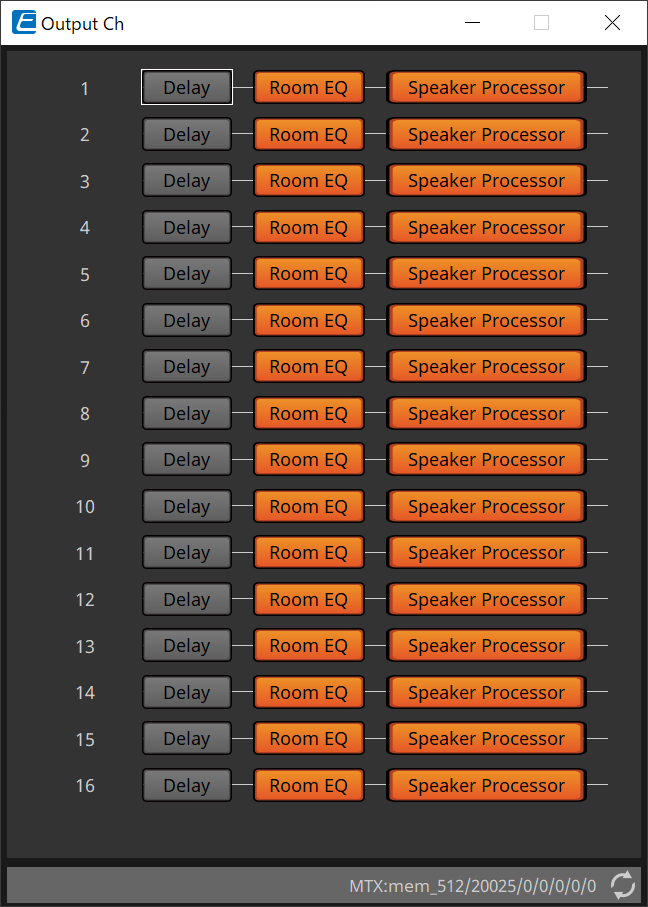
Consente di eseguire l’elaborazione del segnale "Delay", Room EQ" e "Speaker Processor".
●Selezione della schermata

Quando si fa clic su un pulsante, si passerà alla schermata delle impostazioni.
Per i dettagli sulla regolazione di ciascun parametro nell’editor del componente, fare riferimento a "ProVisionaire Design Component Guide" .
● Procedure comuni per le schermate "OUTPUT"
|
È possibile copiare le impostazioni del canale in altri canali.
Quando si fa clic con il pulsante destro del mouse in questa area, viene visualizzato un menu contestuale. |
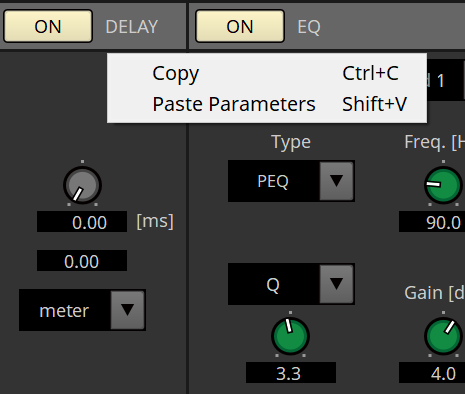
15.9.7. Editor del componente "Pilot Tone"
È possibile configurare le impostazioni per specificare se un tono pilota viene inviato dall’uscita digitale.
Quando il pulsante PILOT TONE [ON] è attivato, il tono pilota viene impostato sul canale di uscita YDIF o Dante che è stato assegnato all’uscita del tono pilota.
①
Pulsante [ON] per la funzione PILOT TONE
Consente di impostare lo stato ON/OFF della funzione di tono pilota. Se OFF, il tono pilota non verrà inviato anche se "YDIF" o "DANTE" è impostato su ON.
②
Freq.
Viene indicata la frequenza centrale del tono pilota che è fissata a 20 kHz.
③
Manopola [LEVEL]
Consente di specificare il livello del tono pilota.
④
Pulsante YDIF
Quando si fa clic su questo pulsante si apre la schermata per impostare l’uscita del tono pilota su YDIF.
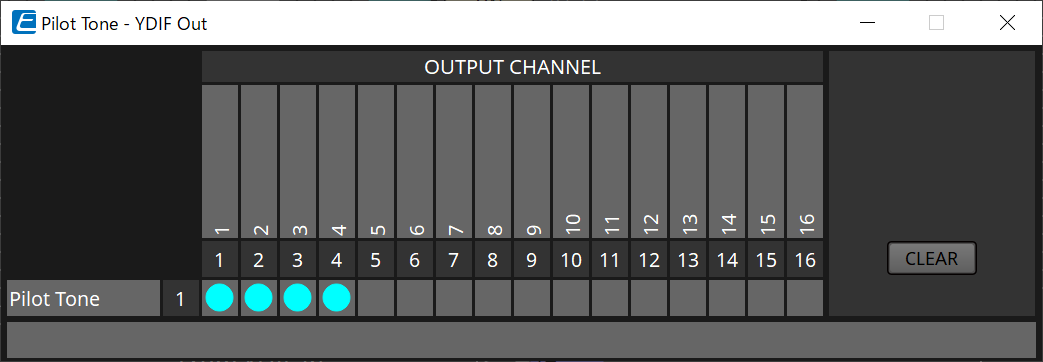
⑤
Pulsante DANTE (solo MTX5-D)
Quando si fa clic su questo pulsante si apre la schermata per impostare l’uscita del tono pilota su DANTE.
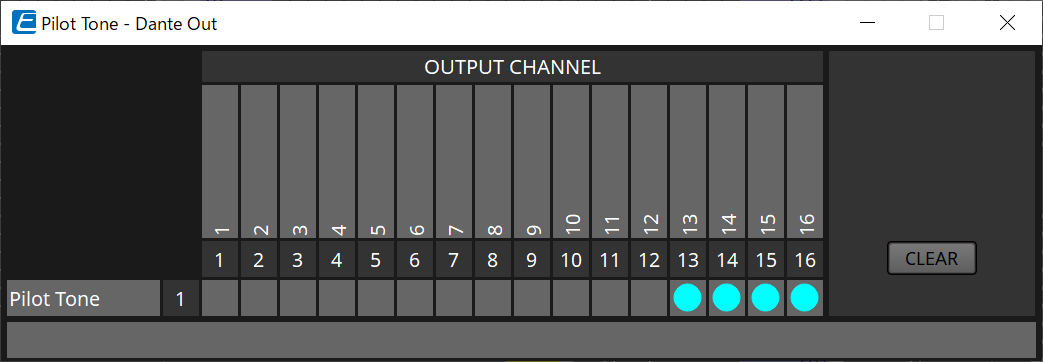
15.9.8. Editor del componente "Analog Out"
In questa sezione è possibile configurare le impostazioni per le uscite del jack [OUTPUT] e visualizzare i livelli dei segnali audio in uscita.
①
Indice dei canali
Viene indicato il numero del jack di uscita analogico.
②
Indicatore di livello
Viene indicato il livello di uscita analogico.
③
Manopola [GAIN]
Consente di regolare il guadagno di uscita.
④
Pulsante [INV]
Consente di commutare la polarità del segnale di uscita.
15.9.9. Editor del componente "Slot Out"
Qui è possibile configurare le impostazioni per le uscite della scheda Mini-YGDAI e visualizzare i livelli dei segnali audio in uscita.
①
Indice dei canali
Viene indicato il numero del jack di uscita.
②
Indicatore di livello
Viene indicato il livello di uscita.
③
Manopola [GAIN]
Consente di regolare il guadagno di uscita.
④
Pulsante [INV]
Consente di commutare la polarità del segnale di uscita.
15.9.10. Editor del componente "DCA Groups"/"Mute Groups"
Si tratta di un editor del componente per controllare il livello e il muto per più canali contemporaneamente.

Questi editor del componente possono registrare 8 gruppi per il gruppo DCA e il gruppo di esclusione per i canali di ingresso e 8 gruppi per il gruppo DCA e il gruppo di esclusione per l’uscita ZONE.
Nei gruppi DCA, il livello di ingresso o il livello di uscita di più canali possono essere controllati simultaneamente con un’unica manopola.
Il gruppo di esclusione può essere utilizzato per attivare o disattivare simultaneamente più canali.
-
Componente "Input DCA Groups"
Consente di visualizzare l’editor per impostare il gruppo DCA per il canale di ingresso. -
Componente "Input Mute Groups"
Consente di visualizzare l’editor per impostare il gruppo di esclusione per il canale di ingresso. -
Componente "Zone DCA Groups"
Consente di visualizzare l’editor per impostare il gruppo DCA per l’uscita ZONE. -
Componente "Zone Mute Groups"
Consente di visualizzare l’editor per impostare il gruppo di esclusione per l’uscita ZONE.
■
Componente "Input DCA Groups"/componente "Zone DCA Groups"
Di seguito viene mostrata una schermata per il componente "Input DCA Groups", ma la schermata del componente "Zone DCA Groups" ha lo stesso layout.
①
Pulsante [Clear]
Questo pulsante consente di cancellare tutti i canali assegnati al gruppo corrispondente.
②
Matrice per l’assegnazione dei canali
Questa matrice consente di assegnare i canali ai gruppi DCA.
Sull’asse verticale vengono visualizzati i nomi dei gruppi e sull’asse orizzontale i nomi dei canali che possono essere assegnati. Fare clic su un’intersezione per assegnare un canale a un gruppo.
③
Manopola [Level]
Consente di regolare il livello di ciascun gruppo DCA.
■
Componente "Input Mute Groups"/componente "Zone Mute Groups"
Di seguito viene mostrata una schermata per il componente "Input Mute Groups", ma la schermata del componente "Zone Mute Groups" ha lo stesso layout.
①
Pulsante principale del gruppo [Mute]
Con questi pulsanti è possibile attivare o disattivare ciascun gruppo di esclusione.
15.10. Flusso di lavoro per le impostazioni del sistema di chiamate
È possibile collegare fino a quattro unità PGM1 a un’unità MTX5-D. Un’unità PGM1 diventa il microfono con la massima priorità e può essere trasmessa con priorità rispetto ad altre PGM1.
Di seguito è riportato un esempio di collegamento di quattro unità PGM1 all’MTX5-D.
Il microfono che ha una priorità di trasmissione più alta rispetto agli altri microfoni è denominato 1st Priority Mic (Unit ID = 60). Assegnare la sua uscita a Dante Input 1Ch dell’MTX5-D.
In modo analogo, assegnare Mic2-4 (Unit ID=61-63) a Dante Input 2Ch-4Ch di MTX5-D.
Configurare le impostazioni Dante con Dante Controller.
-
Posizionare l’MTX5-D nella scheda "Project".
-
Selezionare l’MTX5-D posizionato nella scheda "Project".
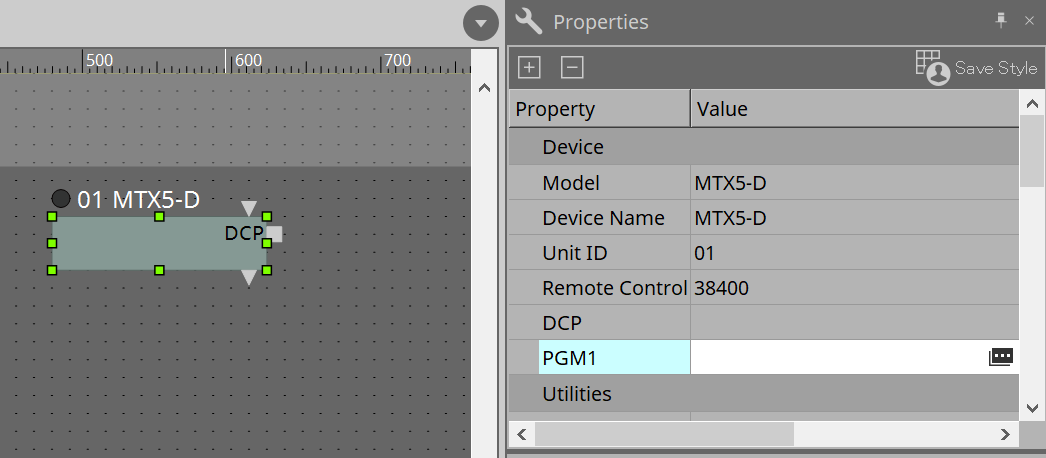
Per visualizzare la finestra di dialogo "PGM1", fare innanzitutto clic sulla colonna "Value" di "PGM1" nell’area "Property", quindi fare clic su
 .
.
-
Specificare l’ID unità (da 60 a 63) di PGM1.
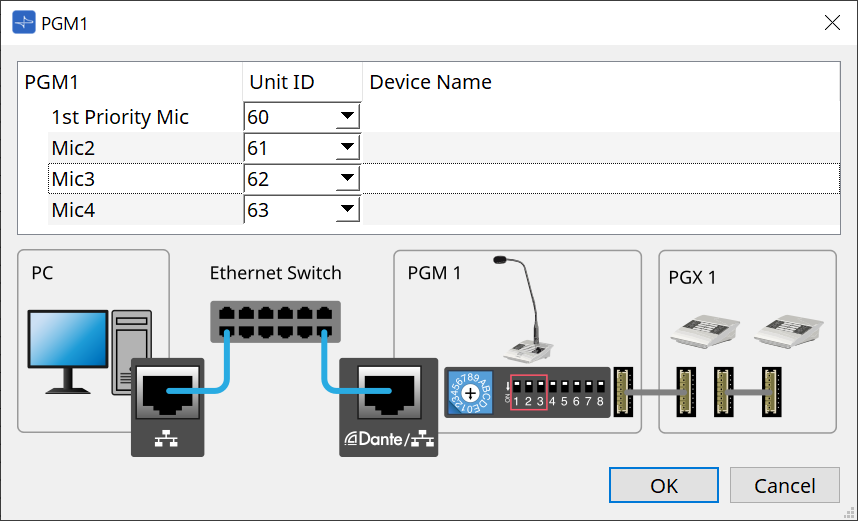
-
Aprire l’editor del componente "Input Patch" di MTX5-D.
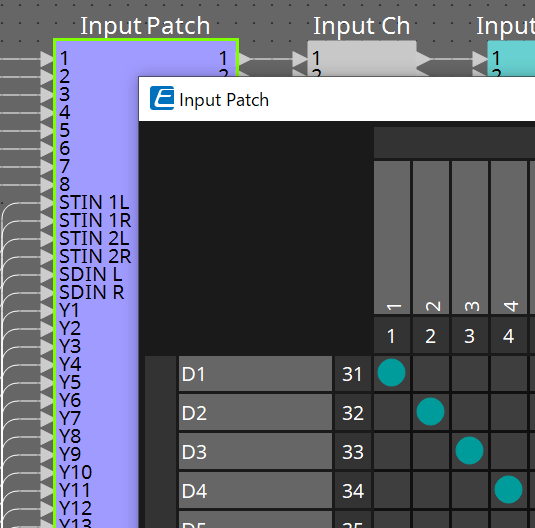
Assegnare D1 al canale di ingresso 1.
Assegnare nello stesso modo D2-D4 ai canali di ingresso 2-4.
-
Aprire il componente "ZONE" di MTX5-D -→ editor del componente "Paging".
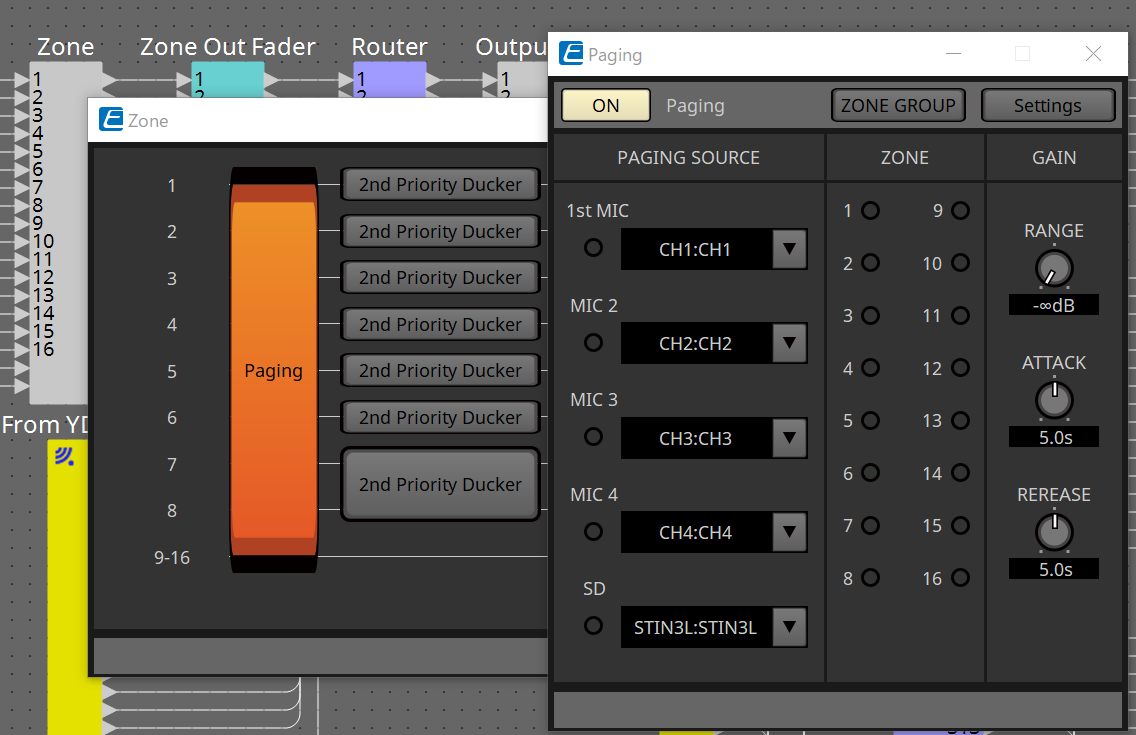
Selezionare "CH1:CH1" per 1st Mic di PAGING SOURCE.
Selezionare anche altri elementi.
-
Assegnare funzioni ai pulsanti nell’editor "PGM1/PGX1" che viene visualizzato quando si fa clic sul pulsante [Settings].
Se necessario, impostare ZONE GROUP nell’editor "ZONE GROUP" che viene visualizzato quando si fa clic sul pulsante [ZONE GROUP].Per gli editor "PGM1/PGX1" e "ZONE GROUP", fare riferimento alle rispettive spiegazioni.
|
L’impostazione iniziale di PGM1 Properties -→ Utilities -→ Unlatch Enable è "OFF".
La seguente procedura è necessaria per modificare l’impostazione Unlatch Enable e rifletterla in PGM1. 1. Installare Bonjour Print Service sul computer in modo che ProVisionaire Design possa trovare PGM1. 2. Posizionare PGM1 nella scheda "Project". Specificare l’ID unità impostato al passaggio 3 durante il posizionamento. |
Le impostazioni si rifletteranno durante la sincronizzazione.